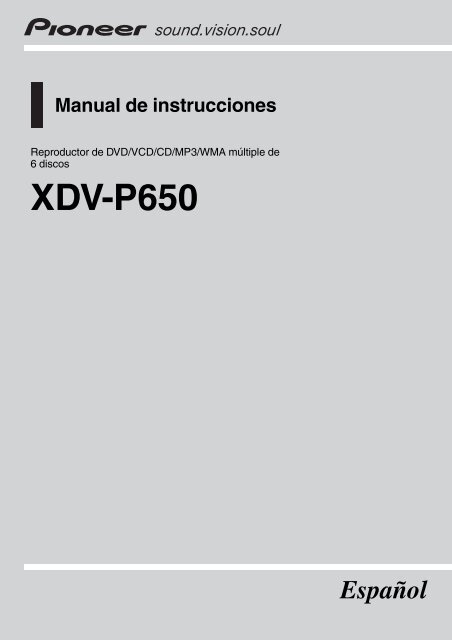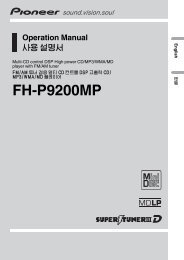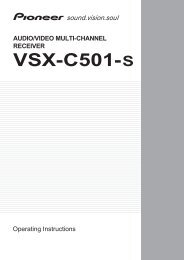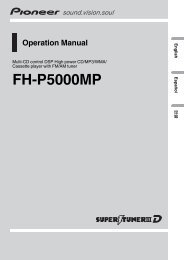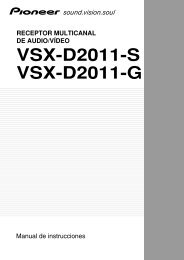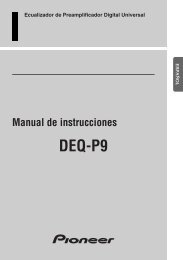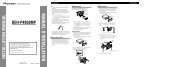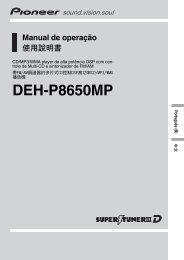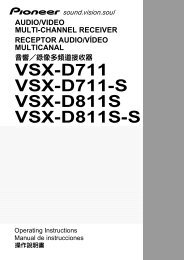XDV-P650 - Pioneer
XDV-P650 - Pioneer
XDV-P650 - Pioneer
Create successful ePaper yourself
Turn your PDF publications into a flip-book with our unique Google optimized e-Paper software.
Manual de instrucciones<br />
Reproductor de DVD/VCD/CD/MP3/WMA múltiple de<br />
6 discos<br />
<strong>XDV</strong>-<strong>P650</strong><br />
Español
Contenido<br />
Gracias por haber comprado este producto <strong>Pioneer</strong>.<br />
Lea con detenimiento estas instrucciones sobre el funcionamiento del aparato,<br />
para que pueda darle el mejor uso posible. Una vez que las haya leído, conserve<br />
este manual en un lugar seguro para consultarlo en el futuro.<br />
Asegúrese de leer estas secciones<br />
! Discos reproducibles 6<br />
! Números de región de discos DVD vídeo 6<br />
! Cuando una operación está prohibida 9<br />
Precauciones<br />
INSTRUCCIONES DE SEGURIDAD<br />
IMPORTANTES 4<br />
Para garantizar la conducción segura del<br />
vehículo 4<br />
Para evitar la descarga de la batería 5<br />
Antes de comenzar<br />
Acerca de esta unidad 6<br />
Acerca de este manual 7<br />
En caso de problemas 7<br />
Características 7<br />
Acerca de WMA 8<br />
Qué indican las marcas de los DVD 8<br />
Cambio del ajuste del conmutador de<br />
modo 9<br />
Reinicialización del microprocesador 9<br />
Uso y cuidado del mando a distancia 10<br />
Personalización de su sistema<br />
Conexión con productos <strong>Pioneer</strong> vendidos<br />
por separado 11<br />
Uso del procesador multicanal 11<br />
Uso del display trasero 11<br />
Qué es cada cosa<br />
Reproductor de DVD 12<br />
Mando a distancia 13<br />
Funciones básicas<br />
Encendido y apagado de la alimentación 15<br />
Carga/Expulsión de discos 15<br />
Reproducción de discos DVD vídeo<br />
Para ver un DVD vídeo 18<br />
Uso del menú de DVD 18<br />
Retroceso o avance hasta otro título 19<br />
Para detener la reproducción 19<br />
Pausa de la reproducción de un DVD<br />
vídeo 19<br />
Reanudación de la reproducción<br />
(Marcador) 19<br />
Reproducción cuadro a cuadro 20<br />
Reproducción en cámara lenta 20<br />
Especificación del título 20<br />
Especificación del capítulo 20<br />
Cambio del idioma del audio durante la<br />
reproducción (Multi-audio) 21<br />
Cambio del idioma de los subtítulos durante<br />
la reproducción (Multi-subtítulos) 21<br />
Cambio del ángulo de visión durante la<br />
reproducción (Multi-ángulo) 22<br />
Vuelta a la escena especificada 22<br />
Reproducción automática de DVD 22<br />
Uso de funciones con las visualizaciones de<br />
información 23<br />
Reproducción de vídeo CD<br />
Para ver un vídeo CD 26<br />
Reproducción PBC 26<br />
Para detener la reproducción 27<br />
Pausa de la reproducción de un vídeo<br />
CD 27<br />
Reproducción cuadro a cuadro 27<br />
Reproducción en cámara lenta 27<br />
Especificación de la pista 28<br />
Selección de la salida de audio 28<br />
Uso de funciones con la visualización de<br />
información 29<br />
Reproducción de CD<br />
Para escuchar un CD 31<br />
2<br />
Es
Contenido<br />
Para detener la reproducción 31<br />
Pausa de la reproducción de un CD 31<br />
Uso de funciones con la visualización de<br />
información 32<br />
Reproducción de un MP3/WMA<br />
Para escuchar un MP3/WMA 35<br />
Para detener la reproducción 36<br />
Pausa de la reproducción de un MP3/<br />
WMA 36<br />
Uso de funciones con la visualización de<br />
información 36<br />
Discos DVD 53<br />
Discos CD-R/CD-RW 54<br />
Discos dobles 54<br />
Ficheros MP3 y WMA 55<br />
Acerca de las carpetas y los ficheros MP3/<br />
WMA 56<br />
Tabla de códigos de idioma para el DVD 57<br />
Glosario 58<br />
Especificaciones 61<br />
Indice 62<br />
Configuración del reproductor de DVD<br />
Introducción a los ajustes de configuración<br />
del DVD 40<br />
Para volver a la visualización anterior 40<br />
Ajuste del idioma de los subtítulos 40<br />
Ajuste del idioma del audio 41<br />
Ajuste del idioma de menús 41<br />
Activación o desactivación de los subtítulos<br />
de ayuda 42<br />
Ajuste de la visualización del icono de<br />
ángulo 42<br />
Ajuste de la relación de aspecto 42<br />
Ajuste del control de padres 43<br />
Ajuste de la salida digital 44<br />
Ajuste de la salida de audio digital y<br />
analógica 45<br />
Funcionamiento con la unidad principal<br />
Encendido de la alimentación 47<br />
Compatibilidad de funciones 48<br />
Operación del modo de función 49<br />
Información adicional<br />
Solución de problemas 50<br />
Mensajes de error 52<br />
Reproductor de DVD y cuidados 53<br />
Es 3
Sección<br />
01<br />
Precauciones<br />
INSTRUCCIONES DE<br />
SEGURIDAD IMPORTANTES<br />
Lea todas estas instrucciones sobre el display<br />
y consérvelas para consultarlas en el futuro.<br />
1 Lea todo este manual con suma atención<br />
antes de utilizar el display.<br />
2 Conserve este manual a mano para que<br />
pueda consultar los procedimientos de<br />
operación y la información sobre seguridad<br />
cuando sea necesario.<br />
3 Preste mucha atención a todas las advertencias<br />
que se indican en este manual y<br />
siga las instrucciones con cuidado.<br />
4 No permita que otras personas utilicen<br />
este sistema hasta que hayan leído y comprendido<br />
las instrucciones sobre el funcionamiento<br />
del aparato.<br />
5 No instale el display en un lugar que (i)<br />
pueda obstaculizar la visión del conductor,<br />
(ii) pueda alterar el funcionamiento de<br />
los sistemas operativos o los dispositivos<br />
de seguridad del vehículo, en particular<br />
las airbags y los botones de luces de seguridad<br />
o (iii) pueda afectar la capacidad<br />
del conductor para manejar el vehículo de<br />
manera segura.<br />
6 No haga funcionar el display si al hacerlo<br />
desvía de alguna manera su atención de<br />
la conducción segura de su vehículo. Observe<br />
siempre las reglas de conducción<br />
segura y obedezca todas las leyes de tráfico<br />
existentes. Si tiene dificultades para<br />
hacer funcionar el sistema o leer el display,<br />
estacione el vehículo en un lugar seguro<br />
y haga los ajustes necesarios.<br />
7 Recuerde usar siempre el cinturón de seguridad<br />
cuando conduzca el vehículo. En<br />
caso de accidente, las lesiones pueden ser<br />
mucho más graves si el cinturón de seguridad<br />
no está debidamente abrochado.<br />
8 Nunca use auriculares mientras conduce.<br />
9 Para promover la seguridad, ciertas funciones<br />
están desactivadas a menos que se<br />
active el freno de mano y el vehículo no<br />
esté en movimiento.<br />
10 Nunca fije el volumen del display tan alto<br />
que no pueda escuchar el tráfico exterior<br />
y los vehículos de emergencia.<br />
ADVERTENCIA<br />
! No trate de instalar o reparar el display<br />
usted mismo. La instalación o la reparación<br />
del display por parte de personas sin<br />
capacitación y experiencia en equipos<br />
electrónicos y accesorios para automóviles<br />
puede ser peligrosa y puede exponerle<br />
al riesgo de sufrir una descarga eléctrica u<br />
otros peligros.<br />
Para garantizar la conducción<br />
segura del vehículo<br />
ADVERTENCIA<br />
! Para evitar el riesgo de daños y lesiones y la<br />
posible violación de las leyes pertinentes, esta<br />
unidad no debe usarse con una pantalla que<br />
sea visible para el conductor.<br />
! Para evitar el riesgo de accidente y la posible<br />
violación de las leyes pertinentes, el display<br />
delantero para DVD o TV (que se vende por separado)<br />
nunca debe usarse mientras se conduce<br />
el vehículo. El display trasero no debe<br />
ubicarse en un lugar que distraiga la atención<br />
visual del conductor.<br />
! En algunos países o estados, puede ser ilícita<br />
la visualización de imágenes en un display<br />
dentro de un vehículo, incluso por otras personas<br />
que no sean el conductor. En los casos en<br />
que resulten aplicables, estas normas deben<br />
respetarse y no deben usarse las funciones de<br />
DVD de esta unidad.<br />
4<br />
Es
Precauciones<br />
Sección<br />
01<br />
Para ver un DVD, un vídeo CD o un programa<br />
de TV en el display delantero, estacione el<br />
automóvil en un lugar seguro y active el freno<br />
de mano.<br />
Si intenta ver un DVD, Video CD o TV mientras<br />
conduce, en el display delantero puede aparecer<br />
VIDEO VIEWING IS NOT AVAILABLE<br />
WHILE DRIVING.<br />
Precauciones<br />
Al utilizar un display conectado<br />
con la salida REAR VIDEO OUT<br />
La salida REAR VIDEO OUT de esta unidad<br />
sirve para conectar un display que permita a<br />
los pasajeros de los asientos traseros ver un<br />
DVD o un programa de TV.<br />
ADVERTENCIA<br />
NUNCA instale el display trasero en un lugar<br />
que permita al conductor ver un DVD o un programa<br />
de TV mientras maneja.<br />
Para evitar la descarga de<br />
la batería<br />
Asegúrese de que el motor del vehículo esté<br />
en marcha cuando utilice esta unidad. En<br />
caso contrario, se podría agotar la batería.<br />
ADVERTENCIA<br />
No utilice la unidad con un vehículo que no cuente<br />
con la posición ACC.<br />
Es 5
Sección<br />
02<br />
Antes de comenzar<br />
Acerca de esta unidad<br />
PRECAUCIÓN<br />
! No permita que esta unidad entre en contacto<br />
con líquidos, ya que ello puede producir una<br />
descarga eléctrica. Además, el contacto con<br />
líquidos puede causar daños en la unidad,<br />
humo y recalentamiento.<br />
! Conserve este manual a mano para que<br />
pueda consultar los procedimientos de operación<br />
y las precauciones cuando sea necesario.<br />
! Mantenga siempre el volumen lo suficientemente<br />
bajo como para que pueda escuchar<br />
los sonidos que provienen del exterior del vehículo.<br />
! Proteja esta unidad de la humedad.<br />
! Si se desconecta o se descarga la batería, la<br />
memoria preajustada se borrará y se debe reprogramarla.<br />
! Si esta unidad no funciona correctamente, comuníquese<br />
con su concesionario o el servicio<br />
técnico oficial de <strong>Pioneer</strong> más próximo a su<br />
domicilio.<br />
Vídeo CD<br />
CD<br />
Notas<br />
! es una marca comercial de DVD Format/Logo<br />
Licensing Corporation.<br />
! En este reproductor sólo se pueden utilizar los<br />
discos que tienen las marcas antes mencionadas.<br />
Discos reproducibles<br />
En este reproductor se pueden utilizar los discos<br />
DVD, vídeo CD y CD que tienen los logos<br />
que se muestran a continuación.<br />
DVD vídeo<br />
Números de región de discos<br />
DVD vídeo<br />
Los discos DVD vídeo que tengan números de<br />
región incompatibles no pueden reproducirse<br />
en este reproductor. El número de región del<br />
reproductor puede encontrarse en la parte inferior<br />
de esta unidad.<br />
En la siguiente figura se ilustran las regiones y<br />
sus números correspondientes.<br />
6<br />
Es
Antes de comenzar<br />
Sección<br />
02<br />
Acerca de este manual<br />
Esta unidad viene con diversas funciones sofisticadas<br />
que garantizan una recepción y un<br />
funcionamiento de calidad superior. Por sus<br />
características de diseño, todas las funciones<br />
se pueden usar con gran facilidad; sin embargo,<br />
muchas de ellas necesitan una explicación.<br />
Este manual le ayudará a aprovechar<br />
todo el potencial que ofrece esta unidad y a<br />
disfrutar al máximo del placer de escuchar.<br />
Le recomendamos que se familiarice con las<br />
funciones y su operación leyendo el manual<br />
antes de utilizar esta unidad. Es muy importante<br />
que lea y observe los mensajes de AD-<br />
VERTENCIA y PRECAUCIÓN en este<br />
manual.<br />
En caso de problemas<br />
En caso de que este producto no funcione correctamente,<br />
comuníquese con su concesionario<br />
o el Servicio técnico oficial <strong>Pioneer</strong> más<br />
próximo a su domicilio.<br />
Características<br />
Reproducción de DVD vídeo<br />
Se pueden reproducir discos DVD vídeo y<br />
DVD-R/RW (modo vídeo).<br />
Recuerde que el uso de este sistema con fines<br />
comerciales o para su exhibición al público<br />
puede constituir una violación de los derechos<br />
de autor protegidos por la legislación relativa<br />
a la propiedad intelectual.<br />
Vídeo CD con compatibilidad PBC<br />
Se pueden reproducir discos vídeo CD que vienen<br />
con la función PBC (control de reproducción).<br />
Reproducción de CD<br />
Se pueden reproducir CD de música, CD-R y<br />
RW.<br />
Reproducción de ficheros MP3<br />
Se pueden reproducir ficheros MP3 grabados<br />
en CD-ROM/CD-R/CD-RW (grabaciones según<br />
la norma ISO9660 Nivel 1/Nivel 2).<br />
! La venta de este producto sólo otorga una<br />
licencia para su uso privado, no comercial.<br />
No otorga ninguna licencia ni concede ningún<br />
derecho a utilizar este producto en<br />
transmisiones comerciales (es decir, lucrativas)<br />
en tiempo real (terrestres, vía satélite,<br />
por cable y/o por cualquier otro medio),<br />
transmisiones/streaming por internet, intranets<br />
y/u otras redes o en otros sistemas<br />
de distribución de contenido electrónico,<br />
como por ejemplo, aplicaciones de pago<br />
por escucha (pay-audio) o audio bajo demanda<br />
(audio-on-demand). Se necesita<br />
una licencia independiente para su uso comercial.<br />
Para obtener más información, visite<br />
la página web<br />
http://www.mp3licensing.com.<br />
Reproducción de ficheros WMA<br />
Se pueden reproducir ficheros WMA grabados<br />
en CD-ROM/CD-R/CD-RW (grabaciones según<br />
la norma ISO9660 Nivel 1/Nivel 2).<br />
Compatibilidad NTSC/PAL<br />
Esta unidad es compatible con el sistema<br />
NTSC/PAL. Al conectar otros componentes a<br />
esta unidad, asegúrese de que sean compatibles<br />
con el sistema de vídeo. De lo contrario,<br />
las imágenes no se reproducirán correctamente.<br />
Compatibilidad Dolby Digital/DTS<br />
! Fabricado bajo licencia de Dolby Laboratories.<br />
“Dolby”, “Pro Logic” y el símbolo de la<br />
doble D son marcas comerciales de Dolby<br />
Laboratories.<br />
Antes de comenzar<br />
Es 7
Sección<br />
02<br />
Antes de comenzar<br />
! “DTS” es una marca registrada de Digital<br />
Theater Systems, Inc.<br />
Acerca de WMA<br />
Multi-aspecto<br />
Se puede cambiar el display entre las opciones<br />
Widescreen, Letter Box y Panscan.<br />
Multi-audio<br />
Se puede cambiar entre los distintos sistemas<br />
de audio grabados en un DVD, según se<br />
desee.<br />
Multi-subtítulos<br />
Se puede cambiar entre los distintos idiomas<br />
de los subtítulos grabados en un DVD, según<br />
se desee.<br />
Multi-ángulo<br />
Se puede cambiar entre los distintos ángulos<br />
de visión de una escena grabada en un DVD,<br />
según se desee.<br />
Nota<br />
Este producto incorpora tecnología de protección<br />
de derechos de autor amparada por las reivindicaciones<br />
de métodos de determinadas patentes<br />
de los EE.UU. y otros derechos de propiedad intelectual<br />
de Macrovision Corporation y otros titulares.<br />
Esta tecnología se debe utilizar con la<br />
autorización de Macrovision Corporation y sólo<br />
está concebida para su uso doméstico y para<br />
otros usos limitados de visualización, salvo que<br />
Macrovision Corporation autorice lo contrario.<br />
Queda prohibido el desmontaje o la ingeniería<br />
inversa.<br />
El logo de Windows Media impreso en la<br />
caja indica que esta unidad puede reproducir<br />
datos WMA.<br />
WMA es la abreviatura de Windows Media<br />
Audio, y se refiere a la tecnología de compresión<br />
de audio desarrollada por Microsoft Corporation.<br />
Los datos WMA se pueden cifrar con<br />
la versión 7 o posterior del Windows Media<br />
Player.<br />
Windows Media y el logo de Windows son<br />
marcas comerciales o registradas de Microsoft<br />
Corporation en los EE.UU. y/o en otros<br />
países.<br />
Notas<br />
! Esta unidad puede no funcionar correctamente,<br />
dependiendo de la aplicación utilizada<br />
para codificar ficheros WMA.<br />
! Según la versión del Windows Media Player<br />
utilizada para codificar los ficheros WMA, es<br />
posible que no se visualicen correctamente<br />
los nombres de álbumes y demás información<br />
de texto.<br />
Qué indican las marcas de<br />
los DVD<br />
Se pueden encontrar las siguientes marcas en<br />
las etiquetas y cajas de discos DVD. Indican el<br />
tipo de imágenes y de audio grabados en el<br />
disco y las funciones que se pueden utilizar.<br />
8<br />
Es
Antes de comenzar<br />
Sección<br />
02<br />
Marca<br />
Significado<br />
2<br />
Indica la cantidad de sistemas de<br />
audio.<br />
2 Indica la cantidad de idiomas de los<br />
subtítulos.<br />
3<br />
16 : 9 LB<br />
4<br />
ALL<br />
Indica la cantidad de ángulos de visión.<br />
Indica el tipo de tamaño de la imagen<br />
(relación de aspecto: relación de<br />
ancho/altura de la pantalla).<br />
Indica el número de la región en que<br />
se puede reproducir el disco.<br />
Cuando una operación está<br />
prohibida<br />
Si al ver un DVD intenta realizar una operación,<br />
es posible que la programación del disco<br />
no permita hacerla. Cuando esto ocurre, el<br />
icono aparece en la pantalla.<br />
! Es posible que el icono no aparezca con<br />
determinados discos.<br />
Cambio del ajuste del<br />
conmutador de modo<br />
Utilice la punta de un bolígrafo u otro instrumento<br />
acabado en punta para seleccionar el<br />
ajuste correcto del conmutador de modo, situado<br />
en el lateral de la unidad, para el componente<br />
que esté utilizando con ésta.<br />
Asegúrese de presionar RESET después de<br />
cambiar el ajuste.<br />
Cuando utilice este producto<br />
con un componente <strong>Pioneer</strong><br />
que tenga una entrada IP BUS<br />
% Seleccione el modo IP BUS.<br />
Para obtener más información, consulte el<br />
manual de instalación.<br />
Cuando utilice este producto con<br />
un componente <strong>Pioneer</strong> que no<br />
tenga una entrada IP-BUS u otro<br />
producto de la marca <strong>Pioneer</strong><br />
% Seleccione el modo STAND ALONE.<br />
Para obtener más información, consulte el<br />
manual de instalación.<br />
Reinicialización del<br />
microprocesador<br />
Si se presiona RESET, se restablecerán los<br />
ajustes iniciales del microprocesador.<br />
Se debe reinicializar el microprocesador si se<br />
presentan las siguientes condiciones:<br />
! Antes de utilizar esta unidad por primera<br />
vez después de su instalación<br />
! Al cambiar el ajuste del conmutador de<br />
modo<br />
! Si la unidad no funciona correctamente<br />
! Cuando aparecen mensajes extraños o incorrectos<br />
en el display<br />
1 Gire la llave de contacto a la posición<br />
OFF (apagado).<br />
Antes de comenzar<br />
Es 9
Sección<br />
02<br />
Antes de comenzar<br />
2 Pulse RESET con la punta de un lapicero<br />
u otro instrumento con punta.<br />
Botón RESET<br />
Uso y cuidado del mando a<br />
distancia<br />
Instalación de la batería<br />
Deslice y extraiga la bandeja de la parte posterior<br />
del mando a distancia y coloque la batería<br />
con los polos positivo (+) y negativo (–)enla<br />
dirección correcta.<br />
! Al utilizar el mando a distancia por primera<br />
vez, extraiga la película que sobresale de la<br />
bandeja.<br />
! No recargue, desarme, caliente ni arroje la batería<br />
al fuego.<br />
! No manipule la batería con herramientas metálicas.<br />
! No guarde la batería con materiales metálicos.<br />
! En el caso de que se produzca una fuga de<br />
fluido de la batería, limpie completamente el<br />
mando a distancia e instale una batería<br />
nueva.<br />
! Para deshacerse de las baterías usadas, cumpla<br />
con los reglamentos gubernamentales o<br />
las normas de las instituciones públicas ambientales<br />
pertinentes, aplicables en su país/<br />
zona.<br />
Uso del mando a distancia<br />
Apunte el mando a distancia hacia la carátula<br />
para utilizarlo.<br />
! Es posible que el mando a distancia no<br />
funcione correctamente si lo expone a la<br />
luz solar directa.<br />
Importante<br />
! No guarde el mando a distancia en lugares expuestos<br />
a altas temperaturas o a la luz solar<br />
directa.<br />
! No deje caer el mando a distancia al piso, ya<br />
que puede quedar atascado debajo del freno<br />
o del acelerador.<br />
ADVERTENCIA<br />
Mantenga la batería fuera del alcance de los<br />
niños. En caso de ingestión accidental, consulte<br />
a un médico de inmediato.<br />
PRECAUCIÓN<br />
! Utilice una sola batería de litio CR2025 (3 V).<br />
! Extraiga la batería si no piensa utilizar el<br />
mando a distancia durante un mes o más<br />
tiempo.<br />
10<br />
Es
Personalización de su<br />
sistema<br />
Sección<br />
03<br />
Conexión con productos<br />
<strong>Pioneer</strong> vendidos por<br />
separado<br />
Si conecta esta unidad con otros productos <strong>Pioneer</strong>,<br />
puede crear el mejor entorno audiovisual<br />
para disfrutar de música y películas en un<br />
coche. Esta sección describe las opciones disponibles<br />
que pueden controlarse con esta<br />
unidad.<br />
Uso del procesador multicanal<br />
Al utilizar esta unidad con un procesador multicanal<br />
de <strong>Pioneer</strong>, podrá disfrutar de la atmósfera<br />
y del placer que ofrece el software para<br />
música y películas en DVD con grabaciones<br />
de 5.1 canales.<br />
! Fabricado bajo licencia de Dolby Laboratories.<br />
“Dolby”, “Pro Logic” y el símbolo de la<br />
doble D son marcas comerciales de Dolby<br />
Laboratories.<br />
puedan ver cómodamente la misma imagen<br />
que en los asientos delanteros o una imagen<br />
diferente (por ejemplo, una imagen de AVG-<br />
VDP1) de forma independiente.<br />
Personalización de su sistema<br />
! “DTS” es una marca registrada de Digital<br />
Theater Systems, Inc.<br />
Uso del display trasero<br />
Si se combina esta unidad con un display trasero<br />
(se vende por separado), puede ver la<br />
fuente seleccionada en el display trasero para<br />
que los pasajeros de los asientos posteriores<br />
Es 11
Sección<br />
04<br />
Qué es cada cosa<br />
1 2 3 4<br />
5<br />
Reproductor de DVD<br />
1 Botón RESET<br />
Presiónelo para restablecer los ajustes de<br />
fábrica (ajustes iniciales).<br />
2 Indicador de disco (soporte)<br />
Muestra el estado del disco y del soporte.<br />
3 Botón h<br />
Presiónelo para expulsar el disco.<br />
Mantenga presionado para expulsar todos<br />
los discos.<br />
4 Indicador de encendido<br />
Se ilumina cuando se enciende la unidad.<br />
5 Botones 1–6<br />
Presiónelos para seleccionar el disco (soporte)<br />
deseado.<br />
12<br />
Es
Qué es cada cosa<br />
Sección<br />
04<br />
1<br />
2<br />
d<br />
c<br />
b<br />
a<br />
9<br />
3<br />
4<br />
5<br />
6<br />
7<br />
Qué es cada cosa<br />
8<br />
Mando a distancia<br />
No.<br />
Nombres de los botones<br />
Operación<br />
1 Botón POWER Presiónelo para encender o apagar esta unidad.<br />
2<br />
Botón AUDIO<br />
Botón SUBTITLE<br />
Botón ANGLE<br />
Presiónelo para cambiar el idioma del audio durante la reproducción de un<br />
DVD.<br />
Presiónelo para cambiar el idioma de los subtítulos durante la reproducción<br />
de un DVD.<br />
Presiónelo para cambiar el ángulo de visión durante la reproducción de un<br />
DVD.<br />
3 Botón RETURN<br />
Presiónelo para visualizar el menú PBC (control de reproducción) durante la<br />
reproducción con la función PBC.<br />
4 Botón a/b (DISC) Presiónelo para seleccionar el disco siguiente/anterior.<br />
5 Botón BOOKMARK<br />
Presiónelo para activar o desactivar la función de marcador. Para obtener más<br />
información, consulte Reanudación de la reproducción (Marcador) en la página<br />
19.<br />
Es 13
Sección<br />
04<br />
Qué es cada cosa<br />
No.<br />
Nombres de los botones<br />
Operación<br />
6 Botón MEDIA<br />
Presiónelo para cambiar de modo entre MP3/WMA y datos de audio (CD-DA)<br />
al reproducir discos con MP3/WMA y datos de audio (CD-DA), como los discos<br />
compactos CD-EXTRA y MIXED-MODE.<br />
Manténgalo presionado para regresar a la carpeta 01 (RAÍZ) cuando reproduzca<br />
discos con MP3/WMA. Sin embargo, si la carpeta 01 (RAÍZ) no contiene ficheros,<br />
la reproducción comienza en la carpeta 02.<br />
7 Botón DISP Presiónelo para seleccionar las diferentes visualizaciones.<br />
8<br />
9<br />
Botones 0–10<br />
Presiónelos para seleccionar directamente la pista, el capítulo o la carpeta<br />
que desee.<br />
Botón C Presiónelo para cancelar el número ingresado cuando se utilizan 0–10.<br />
Botón PLAY/PAUSE<br />
(f)<br />
Botón REVERSE (m)<br />
Botón FORWARD (n)<br />
Botón PREVIOUS (o)<br />
Botón NEXT (p)<br />
Botón STEP (r/q)<br />
Botón STOP (g)<br />
Presiónelo para cambiar consecutivamente entre la reproducción y la pausa.<br />
Presiónelo para utilizar el retroceso rápido.<br />
Presiónelo para utilizar el avance rápido.<br />
Presiónelo para volver a la pista (capítulo) anterior.<br />
Presiónelo para ir a la siguiente pista (capítulo).<br />
Presiónelo para avanzar un cuadro por vez durante la reproducción de un<br />
DVD/Vídeo CD. Manténgalo presionado durante un segundo para activar la<br />
reproducción lenta.<br />
Presiónelo para detener la reproducción.<br />
10 Botón AUTO PLAY<br />
Presiónelo para activar o desactivar la función de reproducción automática<br />
de DVD.<br />
11 Botón a/b (FOLDER) Presiónelo para seleccionar el título o la carpeta siguiente/anterior.<br />
12 Joystick<br />
13<br />
Botón MENU<br />
Botón TOP MENU<br />
Mueva el joystick para utilizar los controles de avance rápido, retroceso y búsqueda<br />
de pista. Haga clic para recuperar el MENU.<br />
Presiónelo para visualizar el menú de DVD durante la reproducción de un<br />
DVD.<br />
Presiónelo para volver al menú superior durante la reproducción de un DVD.<br />
14<br />
Es
Funciones básicas<br />
Sección<br />
05<br />
Encendido y apagado de la<br />
alimentación<br />
Encendido de la alimentación<br />
Cuando se utiliza el modo IP BUS<br />
1 Cambie la fuente de la imagen visualizada<br />
de este producto.<br />
Consulte el manual de la unidad conectada<br />
para obtener detalles.<br />
2 Presione SOURCE de la unidad principal.<br />
Presiónelo repetidamente hasta seleccionar la<br />
fuente DVD.<br />
Consulte el manual de la unidad conectada<br />
para obtener detalles.<br />
Cuando se utiliza el modo STAND ALONE<br />
1 Cambie la fuente de la imagen visualizada<br />
de este producto.<br />
Consulte el manual de la unidad conectada<br />
para obtener detalles.<br />
2 Presione POWER.<br />
Se activa la alimentación del producto y el indicador<br />
de encendido se ilumina.<br />
Nota<br />
Con algunos discos, se puede visualizar un<br />
menú. (Consulte Uso del menú de DVD en la página<br />
18.)<br />
Apagado de la alimentación<br />
Cuando se utiliza el modo IP BUS<br />
% Mantenga presionado SOURCE en la<br />
unidad principal.<br />
# Si ha encendido la alimentación de esta unidad<br />
presionando POWER, el apagar la unidad<br />
principal no desactivará esta unidad.<br />
Nota<br />
Si ha encendido la alimentación de esta unidad<br />
presionando POWER, no se olvide de apagar la<br />
alimentación de esta unidad.<br />
Cuando se utilice un display trasero<br />
en el modo IP BUS<br />
! Aunque la fuente seleccionada con esta<br />
unidad no sea DVD, si enciende la alimentación<br />
de este producto con POWER, podrá<br />
ver una película en DVD reproducida por<br />
este producto en el display trasero.<br />
! Independientemente de si está activada o<br />
desactivada la unidad principal, puede encender<br />
o apagar la alimentación de este<br />
producto.<br />
Cuando se utiliza el modo STAND ALONE<br />
% Presione POWER.<br />
Se desactiva la alimentación de este producto<br />
y el indicador de encendido se apaga.<br />
Carga/Expulsión de discos<br />
Carga de discos<br />
Es posible cargar hasta seis discos en la unidad.<br />
Cada disco se guarda en un soporte de<br />
discos, lo que le permite especificar un soporte<br />
para la carga de un disco.<br />
1 Presione uno de los botones 1–6 enel<br />
reproductor de DVD para seleccionar el soporte<br />
donde desee insertar un disco.<br />
Cada soporte de disco tiene un indicador correspondiente.<br />
El indicador muestra el estado<br />
del disco y del soporte como en la tabla siguiente:<br />
Funciones básicas<br />
Es 15
Sección<br />
05<br />
Funciones básicas<br />
Estado del disco y del<br />
soporte<br />
El soporte está vacío.<br />
El soporte se ha seleccionado.<br />
Se puede cargar un<br />
disco en el soporte.<br />
Se está cargando un<br />
disco en el soporte.<br />
Hay un disco cargado en<br />
el soporte.<br />
Hay un disco cargado en<br />
el soporte y se selecciona<br />
el disco.<br />
Los discos se intercambian.<br />
El disco se expulsa.<br />
Indicador<br />
No se ilumina.<br />
Destella en azul.<br />
Destella en rojo.<br />
Destella en rojo.<br />
Se ilumina en azul.<br />
Se ilumina en rojo.<br />
Destella en rojo.<br />
Destella en rojo.<br />
# Si el soporte ya tiene cargado un disco, primero<br />
deberá expulsarlo. Consulte Expulsión de un<br />
disco en esta página para obtener información<br />
sobre la expulsión de un disco.<br />
2 Introduzca un disco en la ranura de<br />
carga de discos.<br />
El disco se carga en el soporte seleccionado y<br />
el indicador correspondiente se ilumina en<br />
rojo.<br />
Repita estos pasos hasta que haya terminado<br />
de cargar los discos en la unidad.<br />
# Cuando la función de reproducción automática<br />
está activada, la unidad cancelará el menú de<br />
DVD y comenzará automáticamente la reproducción<br />
desde el primer capítulo del primer título.<br />
Consulte Reproducción automática de DVD en la<br />
página 22.<br />
Notas<br />
! El reproductor de DVD reproduce un disco estándar<br />
de 12 cm de una vez. No es posible reproducir<br />
un disco de 8 cm en esta unidad. El<br />
disco reproducible y el adaptador se indican<br />
en la tabla siguiente.<br />
Disco de<br />
12 cm<br />
Disco de 8<br />
cm<br />
Adaptador de<br />
disco de 8 cm<br />
Ö — —<br />
! No coloque ningún otro elemento que no sea<br />
un disco en la ranura de carga de discos. Los<br />
discos que pueden reproducirse se describen<br />
en Discos reproducibles en la página 6.<br />
! Si no se puede introducir un disco por completo<br />
o si después de hacerlo, el disco no se<br />
reproduce, compruebe que el lado de la etiqueta<br />
del disco esté hacia arriba. Presione h<br />
para expulsar el disco y verifique si presenta<br />
daños antes de volver a introducirlo.<br />
! Si aparece un mensaje de error como<br />
ERROR-02, consulte Mensajes de error en la<br />
página 52.<br />
! Si la función de marcador está activada, la reproducción<br />
del DVD se reanudará a partir del<br />
lugar seleccionado. Para obtener más información,<br />
consulte Reanudación de la reproducción<br />
(Marcador) en la página 19.<br />
! Esta unidad no cambia automáticamente los<br />
discos incluso si llega al final del disco que se<br />
está reproduciendo. Para cambiar los discos,<br />
presione uno de los botones 1–6 en el reproductor<br />
de DVD o a/b (DISC).<br />
Expulsión de un disco<br />
Es posible especificar un soporte para expulsar<br />
el disco.<br />
16<br />
Es
Funciones básicas<br />
Sección<br />
05<br />
1 Presione uno de los botones 1–6 enel<br />
reproductor de DVD para seleccionar el soporte<br />
del que desee expulsar el disco.<br />
Cada soporte de disco tiene un indicador correspondiente.<br />
Para obtener información<br />
sobre el estado del indicador, consulte Carga<br />
de discos en la página 15.<br />
2 Presione h para expulsar el disco.<br />
El disco se expulsa.<br />
# Puede expulsar todos los discos cargados al<br />
mismo tiempo. Para expulsarlos, mantenga presionado<br />
h.<br />
Presione h para cancelar la expulsión.<br />
Funciones básicas<br />
Es 17
Sección<br />
06<br />
Reproducción de discos<br />
DVD vídeo<br />
Para ver un DVD vídeo<br />
A continuación se indican los pasos básicos<br />
necesarios para reproducir un vídeo DVD con<br />
el reproductor de DVD múltiple. En la página<br />
23 se explica el funcionamiento más avanzado<br />
del vídeo DVD.<br />
1 Para seleccionar el disco que desee, presione<br />
uno de los botones 1–6 en el reproductor<br />
de DVD.<br />
Se inicia la reproducción.<br />
# El indicador de los soportes de disco se iluminan<br />
en azul. Si no se inserta un disco, no puede<br />
seleccionar el soporte de disco.<br />
# Cada soporte de disco tiene un indicador correspondiente.<br />
Para obtener información sobre el<br />
estado del indicador, consulte Carga de discos en<br />
la página 15.<br />
# También puede seleccionar un disco presionando<br />
el botón a o b (DISC).<br />
# Con algunos discos, se puede visualizar un<br />
menú. (Consulte Uso del menú de DVD en esta<br />
página.)<br />
# Esta unidad no cambia automáticamente los<br />
discos incluso si llega al final del disco que se<br />
está reproduciendo. Para cambiar los discos, presione<br />
uno de los botones 1–6 en el reproductor<br />
de DVD o a/b (DISC).<br />
2 Para seleccionar un título, presione a o<br />
b (FOLDER).<br />
3 Para saltar y retroceder o avanzar hasta<br />
otro capítulo, presione o o p.<br />
Si presiona p, se salta al principio del capítulo<br />
siguiente. Si presiona o una vez, se<br />
salta al principio del capítulo actual. Si presiona<br />
otra vez, se salta al capítulo anterior.<br />
4 Para realizar el avance rápido o retroceso,<br />
mantenga presionado m o n.<br />
Si sigue presionando m o n durante cinco<br />
segundos, el color del icono m/n cambiará<br />
de blanco a azul. Cuando esto sucede, el retroceso<br />
rápido/avance rápido continúa<br />
aunque suelte m o n. Para reanudar la reproducción<br />
en el punto deseado, presione<br />
f.<br />
# Es posible que no funcione el avance rápido/<br />
retroceso rápido en determinadas ubicaciones de<br />
algunos discos. En este caso, la reproducción<br />
normal se reanuda automáticamente.<br />
# Cuando se utilizan las funciones de avance rápido<br />
o retroceso no se emite sonido.<br />
Uso del menú de DVD<br />
Algunos DVD le permiten seleccionar una opción<br />
del contenido del disco utilizando un<br />
menú.<br />
! Puede mostrar el menú presionando<br />
MENU o TOP MENU mientras se reproduce<br />
un disco. Si presiona de nuevo uno de<br />
estos botones, podrá iniciar la reproducción<br />
desde la ubicación seleccionada en el<br />
menú. Para obtener detalles, consulte las<br />
instrucciones suministradas con el disco.<br />
! La manera en que se visualiza el menú<br />
varía según el disco.<br />
1 Utilice el joystick para seleccionar el elemento<br />
deseado del menú.<br />
2 Haga clic en el joystick.<br />
La reproducción comienza desde el elemento<br />
del menú seleccionado.<br />
Uso del menú de DVD con 10 teclas<br />
Algunos DVD le permiten seleccionar una opción<br />
del contenido del disco utilizando 0–10.<br />
% Presione el botón 0–10 que corresponda<br />
al número de menú para iniciar la reproducción.<br />
! Para seleccionar el número 3, presione 3.<br />
18<br />
Es
Reproducción de discos<br />
DVD vídeo<br />
Sección<br />
06<br />
! Para seleccionar el número 10, presione 10<br />
y 0 en ese orden.<br />
! Para seleccionar el número 23, presione 10,<br />
10 y 3 en ese orden.<br />
# Al presionar C se cancelan los números<br />
ingresados.<br />
% Presione f durante la reproducción.<br />
Se visualiza el icono e y la reproducción se<br />
detiene temporalmente, lo que le permite ver<br />
una imagen fija.<br />
# Para reanudar la reproducción desde el<br />
mismo lugar donde se activó la pausa, vuelva a<br />
presionar f.<br />
Retroceso o avance hasta<br />
otro título<br />
% Presione a o b (FOLDER) para retroceder<br />
o avanzar a otro título.<br />
Si presiona a, se salta al principio del título siguiente.<br />
Si presiona b, se salta al principio del<br />
título anterior.<br />
Los números de título se visualizan durante<br />
ocho segundos.<br />
# También se puede saltar y retroceder o avanzar<br />
hasta otro título moviendo el joystick hacia<br />
arriba o hacia abajo.<br />
Para detener la reproducción<br />
% Presione g.<br />
# Cuando se detiene la reproducción de un<br />
DVD presionando g, se memoriza ese lugar del<br />
disco, lo que permite comenzar desde ese punto<br />
al volver a reproducirlo.<br />
# Para volver a reproducir el disco, presione<br />
f.<br />
Pausa de la reproducción<br />
de un DVD vídeo<br />
La pausa le permite detener temporalmente la<br />
reproducción del disco.<br />
Nota<br />
Según el tipo de disco y la sección del disco que<br />
se esté reproduciendo, es posible que se visualice<br />
el icono que indica que no se pueden reproducir<br />
imágenes fijas.<br />
Reanudación de la<br />
reproducción (Marcador)<br />
La función de marcador permite reanudar la<br />
reproducción a partir de la escena seleccionada<br />
la próxima vez que se coloca el disco en la<br />
unidad.<br />
% Durante la reproducción, presione<br />
BOOKMARK en el lugar donde desea que<br />
se reanude la reproducción la próxima vez.<br />
Se marcará la escena seleccionada, de manera<br />
que la reproducción se reanudará a partir<br />
de ese lugar la próxima vez. Se pueden marcar<br />
hasta seis discos. Superada esa cantidad, la<br />
nueva marca reemplazará a la más antigua.<br />
# Para borrar la marca de un disco, mantenga<br />
presionado BOOKMARK durante la<br />
reproducción.<br />
Reproducción de discos DVD vídeo<br />
Es 19
Sección<br />
06<br />
Reproducción de discos<br />
DVD vídeo<br />
Reproducción cuadro a cuadro<br />
Esta función le permite avanzar un cuadro por<br />
vez durante la reproducción.<br />
% Presione r durante la reproducción.<br />
Cada vez que se presione r, se avanzará un<br />
cuadro.<br />
# Para volver a la reproducción normal, presione<br />
f.<br />
Notas<br />
! Según el tipo de disco y la sección del disco<br />
que se esté reproduciendo, es posible que se<br />
visualice el icono que indica que no se pueden<br />
reproducir imágenes cuadro a cuadro.<br />
! Con algunos discos, las imágenes pueden<br />
aparecer borrosas durante la reproducción<br />
cuadro a cuadro.<br />
! No es posible la reproducción cuadro a cuadro<br />
hacia atrás.<br />
Reproducción en cámara lenta<br />
Esta función le permitir reducir la velocidad de<br />
la reproducción.<br />
1 Mantenga presionado r durante la reproducción.<br />
Se visualiza el icono y comienza la reproducción<br />
en cámara lenta hacia adelante.<br />
# Para volver a la reproducción normal, presione<br />
f.<br />
2 Presione q o r para ajustar la velocidad<br />
de reproducción durante la reproducción<br />
en cámara lenta.<br />
Cada vez que se presiona q o r, se cambia<br />
la velocidad en cuatro pasos en el siguiente<br />
orden:<br />
1/16—1/8—1/4—1/2<br />
Notas<br />
! No se emiten sonidos durante la reproducción<br />
en cámara lenta.<br />
! Según el tipo de disco y la sección del disco<br />
que se esté reproduciendo, es posible que se<br />
visualice el icono que indica que no se pueden<br />
reproducir las imágenes en cámara lenta.<br />
! Con algunos discos, las imágenes pueden<br />
aparecer borrosas durante la reproducción en<br />
cámara lenta.<br />
! No es posible la reproducción en cámara<br />
lenta hacia atrás.<br />
Especificación del título<br />
Puede especificar el título cuando se detiene<br />
el disco.<br />
% Presione 0–10 correspondiente al número<br />
del título deseado una vez detenido<br />
el disco.<br />
El número del título se visualiza durante ocho<br />
segundos y la reproducción comienza a partir<br />
del título seleccionado.<br />
! Para seleccionar el número 3, presione 3.<br />
! Para seleccionar el número 10, presione 10<br />
y 0 en ese orden.<br />
! Para seleccionar el número 23, presione 10,<br />
10 y 3 en ese orden.<br />
Especificación del capítulo<br />
Puede especificar el capítulo durante la reproducción.<br />
% Presione 0–10 correspondiente al número<br />
del capítulo deseado durante la reproducción.<br />
El número de capítulo se visualiza durante<br />
ocho segundos y la reproducción comienza a<br />
partir del capítulo seleccionado.<br />
20<br />
Es
Reproducción de discos<br />
DVD vídeo<br />
Sección<br />
06<br />
! Para seleccionar el número 3, presione 3.<br />
! Para seleccionar el número 10, presione 10<br />
y 0 en ese orden.<br />
! Para seleccionar el número 23, presione 10,<br />
10 y 3 en ese orden.<br />
reproducir el disco con el mismo sistema de<br />
audio que el indicado.<br />
! Al presionar AUDIO durante el avance rápido/<br />
retroceso rápido, una pausa o la reproducción<br />
en cámara lenta, se restablece la reproducción<br />
normal.<br />
Cambio del idioma del<br />
audio durante la<br />
reproducción (Multi-audio)<br />
Los DVD pueden permitir la reproducción del<br />
audio en distintos idiomas y con distintos sistemas<br />
(Dolby Digital, DTS, etc.). En el caso de<br />
los DVD que vienen con grabaciones multiaudio,<br />
se puede cambiar entre los idiomas/sistemas<br />
de audio durante la reproducción.<br />
% Presione AUDIO durante la reproducción.<br />
Cada vez que se presiona AUDIO, se cambia<br />
entre los sistemas de audio.<br />
Notas<br />
! El número que aparece en la marca 2 de la<br />
caja de DVD indica la cantidad de idiomas/sistemas<br />
de audio grabados.<br />
! Con algunos DVD, sólo se podrá cambiar<br />
entre los idiomas/sistemas de audio usando<br />
una visualización de menú.<br />
! También se puede cambiar entre los idiomas/<br />
sistemas de audio utilizando SET-UP MENU.<br />
Para obtener más información, consulte Ajuste<br />
del idioma del audio en la página 41.<br />
! Sólo se puede utilizar la salida digital de audio<br />
DTS. Si las salidas ópticas digitales de esta<br />
unidad no están conectadas, no se generará<br />
el audio DTS. En este caso, seleccione otro<br />
ajuste de audio que no sea DTS.<br />
! Los indicadores del display, tales como<br />
Dolby D y 5.1ch, señalan el tipo de sistema<br />
de audio grabado en el DVD. De acuerdo con<br />
el ajuste realizado, es posible que no se pueda<br />
Cambio del idioma de los<br />
subtítulos durante la<br />
reproducción (Multisubtítulos)<br />
En el caso de los DVD que vienen con grabaciones<br />
multi-subtítulos, se puede cambiar<br />
entre los idiomas de los subtítulos durante la<br />
reproducción.<br />
% Presione SUBTITLE durante la reproducción.<br />
Cada vez que se presiona SUBTITLE, se cambia<br />
entre los idiomas de los subtítulos.<br />
Notas<br />
! El número que aparece en la marca 2 de la<br />
caja de DVD indica la cantidad de idiomas de<br />
los subtítulos grabados.<br />
! Con algunos DVD, sólo se podrá cambiar<br />
entre los idiomas de los subtítulos usando<br />
una visualización de menú.<br />
! También se puede cambiar entre los idiomas<br />
de los subtítulos utilizando SET-UP MENU.<br />
Para obtener más información, consulte Ajuste<br />
del idioma de los subtítulos en la página 40.<br />
! Al presionar SUBTITLE durante el avance rápido/retroceso<br />
rápido, una pausa o la reproducción<br />
en cámara lenta, le restablece la<br />
reproducción normal.<br />
Reproducción de discos DVD vídeo<br />
Es 21
Sección<br />
06<br />
Reproducción de discos<br />
DVD vídeo<br />
Cambio del ángulo de visión<br />
durante la reproducción<br />
(Multi-ángulo)<br />
En el caso de los DVD que vienen con grabaciones<br />
multi-ángulo (escenas filmadas desde<br />
múltiples ángulos), se puede cambiar entre<br />
los ángulos de visión durante la reproducción.<br />
! Durante la reproducción de una escena filmada<br />
desde múltiples ángulos, se visualiza<br />
el icono de ángulo .<br />
% Presione ANGLE durante la reproducción<br />
de una escena filmada desde múltiples<br />
ángulos.<br />
Cada vez que se presiona ANGLE, se cambia<br />
entre las opciones de ángulo.<br />
Notas<br />
! La marca 3 en la caja de DVD indica que<br />
hay escenas con múltiples ángulos. El número<br />
que aparece en la marca 3 indica la cantidad<br />
de ángulos desde los cuales se filmaron<br />
las escenas.<br />
! Al presionar ANGLE durante el avance rápido/<br />
retroceso rápido, una pausa o la reproducción<br />
en cámara lenta, le restablece la reproducción<br />
normal.<br />
Reproducción automática<br />
de DVD<br />
Cuando se coloca un disco DVD que viene<br />
con un menú DVD, esta unidad cancela automáticamente<br />
el menú DVD y comienza la reproducción<br />
desde el primer capítulo del<br />
primer título.<br />
! Es posible que algunos DVD no funcionen<br />
correctamente. Si no puede utilizar esta<br />
función, desactívela y comience la reproducción.<br />
% Presione AUTO PLAY para activar la reproducción<br />
automática.<br />
# Para desactivar la reproducción automática,<br />
presione de nuevo AUTO PLAY.<br />
# Cuando la reproducción automática está activada,<br />
la gama de repetición se ajusta a Disc yno<br />
se puede utilizar la función de repetición de reproducción<br />
del disco DVD.<br />
Vuelta a la escena especificada<br />
Puede volver a la escena especificada a donde<br />
se ha preprogramado que vuelva el DVD que<br />
está reproduciendo.<br />
% Presione RETURN para volver a la escena<br />
especificada.<br />
Nota<br />
Esta función no se aplica si no se ha preprogramado<br />
una escena específica en el disco DVD.<br />
22<br />
Es
Reproducción de discos<br />
DVD vídeo<br />
Sección<br />
06<br />
Uso de funciones con las<br />
visualizaciones de<br />
información<br />
1<br />
La visualización de información 1 le permite<br />
utilizar las siguientes funciones: la función de<br />
búsqueda para especificar el título o el capítulo<br />
de la escena que se desea encontrar; la función<br />
de búsqueda por tiempo para especificar<br />
el tiempo de búsqueda de la escena deseada;<br />
la función de selección del idioma del audio y<br />
de los subtítulos que se desea emplear; y la<br />
función de selección de ángulos.<br />
Además de las funciones de búsqueda que se<br />
pueden realizar con la visualización de información<br />
1, la visualización de información 2 le<br />
permite seleccionar la gama de repetición de<br />
reproducción.<br />
1 Visualización de información<br />
Muestra el estado de la función.<br />
% Presione DISP para cambiar la visualización<br />
de información.<br />
Presione DISP repetidamente para cambiar<br />
entre los siguientes modos:<br />
Visualización de información 1—Visualización<br />
de información 2—Visualización de la<br />
lista de discos—Visualización de reproducción<br />
normal<br />
Notas<br />
! Se pueden realizar los ajustes de título, capítulo<br />
y tiempo con la visualización de información<br />
1 ó 2. En este manual se explica cómo<br />
utilizar la visualización de información 1 para<br />
efectuar estos ajustes.<br />
! Al presionar DISP durante el avance rápido/retroceso,<br />
se restablece la reproducción normal.<br />
Búsqueda de la escena deseada,<br />
inicio de la reproducción a partir<br />
del tiempo especificado<br />
Se puede utilizar la función de búsqueda para<br />
encontrar la escena deseada especificando un<br />
título o capítulo y la función de búsqueda por<br />
tiempo para especificar el tiempo al que comienza<br />
la reproducción de un disco.<br />
1 Mueva el joystick hacia la izquierda o<br />
hacia la derecha para seleccionar la opción<br />
deseada.<br />
La opción seleccionada aparece resaltada.<br />
2 Presione 0–10 para ingresar el número<br />
deseado.<br />
Para títulos y capítulos<br />
! Para seleccionar el número 3, presione 3.<br />
! Para seleccionar el número 10, presione 1 y<br />
0 en ese orden.<br />
! Para seleccionar el número 23, presione 2 y<br />
3 en ese orden.<br />
— Para saltar y avanzar 10 títulos o capítulos<br />
respecto del seleccionado, presione<br />
10.<br />
Para el tiempo (búsqueda por tiempo)<br />
! Para seleccionar 21 minutos 43 segundos,<br />
presione 2, 1, 4 y 3 en ese orden.<br />
! Para seleccionar 1 hora 11 minutos, convierta<br />
la hora a 71 minutos 00 segundos y<br />
presione los botones 7, 1, 0 y 0 en ese<br />
orden.<br />
Reproducción de discos DVD vídeo<br />
Es 23
Sección<br />
06<br />
Reproducción de discos<br />
DVD vídeo<br />
— Para saltar y avanzar 10 segundos respecto<br />
del tiempo seleccionado, presione<br />
10.<br />
# Al presionar C se cancela el número ingresado.<br />
# También se pueden seleccionar títulos y capítulos<br />
moviendo el joystick hacia arriba o hacia<br />
abajo.<br />
3 Mientras se visualiza el número ingresado,<br />
haga clic en el joystick.<br />
Comenzará la reproducción a partir de la escena<br />
seleccionada.<br />
# Si no hace clic en el joystick en unos ocho segundos,<br />
el número ingresado se cancelará.<br />
Notas<br />
! Con los discos que presentan un menú, también<br />
se puede presionar MENU o TOP MENU<br />
y seleccionar las opciones deseadas en el<br />
menú que aparece en el display.<br />
! Con algunos discos, es posible que se visualice<br />
el icono , que indica que no se puede especificar<br />
el título, el capítulo ni el tiempo.<br />
! No se pueden utilizar estas funciones cuando<br />
se ha detenido la reproducción del disco.<br />
! Aunque no utilice la visualización de información,<br />
puede iniciar la reproducción desde un<br />
título o capítulo especificado. Para obtener<br />
más información, consulte Especificación del<br />
título en la página 20 y Especificación del capítulo<br />
en la página 20.<br />
1 Mueva el joystick hacia la izquierda o<br />
hacia la derecha para seleccionar la opción<br />
deseada.<br />
La opción seleccionada aparece resaltada.<br />
2 Mueva el joystick hacia arriba o hacia<br />
abajo para cambiar al ajuste deseado.<br />
Se cambiará al ajuste seleccionado.<br />
Para el audio<br />
Se cambia entre las siguientes opciones:<br />
Audio 1—Audio 2—Audio 3<br />
Para los subtítulos<br />
Se cambia entre las siguientes opciones:<br />
Subtítulos 1—Subtítulos 2—Subtítulos 3<br />
Para los ángulos<br />
Se cambia entre las siguientes opciones:<br />
Ángulo 1—Ángulo 2—Ángulo 3<br />
Notas<br />
! El número de opciones depende de la cantidad<br />
de opciones que estén grabadas en el<br />
DVD.<br />
! Se puede cambiar entre las opciones de<br />
audio, subtítulos y ángulos durante la reproducción<br />
usando los botones respectivos.<br />
! Los indicadores del display, tales como<br />
Dolby D y 5.1ch, señalan el tipo de sistema<br />
de audio grabado en el DVD. De acuerdo con<br />
el ajuste realizado, es posible que no se pueda<br />
reproducir el disco con el mismo sistema de<br />
audio que el indicado.<br />
Selección de audio, subtítulos y<br />
ángulos<br />
Se puede seleccionar el audio (idioma, estéreo,<br />
tipo como Dolby Digital, etc.), el idioma<br />
de los subtítulos y los ángulos.<br />
Selección de la gama de repetición<br />
Se puede seleccionar entre la repetición de reproducción<br />
de un disco, un título o un capítulo.<br />
1 Presione DISP para cambiar a la visualización<br />
de información 2.<br />
24<br />
Es
Reproducción de discos<br />
DVD vídeo<br />
Sección<br />
06<br />
2 Mueva el joystick hacia la izquierda o<br />
hacia la derecha para seleccionar la opción<br />
de la gama de repetición.<br />
La opción de la gama de repetición aparece resaltada.<br />
3 Mueva el joystick hacia arriba o hacia<br />
abajo para cambiar al ajuste deseado.<br />
Se cambiará al ajuste seleccionado.<br />
! Disc – Repite el disco actual<br />
! Title – Sólo repite el título actual<br />
! Chapter – Sólo repite el capítulo actual<br />
Nota<br />
Algunos discos DVD muestran un menú al finalizar<br />
la repetición de reproducción.<br />
Selección de la salida de audio<br />
Se puede cambiar entre la salida de audio estéreo<br />
y monocanal.<br />
1 Presione DISP para cambiar a la visualización<br />
de información 2.<br />
Cambio de discos<br />
Es posible cambiar los discos.<br />
1 Presione DISP para cambiar a la visualización<br />
de la lista de discos.<br />
2 Mueva el joystick hacia la izquierda o<br />
hacia la derecha para seleccionar el disco<br />
deseado.<br />
Se muestra un cuadro alrededor del disco seleccionado.<br />
3 Haga clic en el joystick.<br />
El disco seleccionado empieza a reproducirse.<br />
Notas<br />
! También es posible cambiar los discos presionando<br />
1–6.<br />
! También es posible cambiar los discos presionando<br />
a o b (DISC).<br />
Reproducción de discos DVD vídeo<br />
2 Mueva el joystick hacia la izquierda o<br />
hacia la derecha para seleccionar la opción<br />
de audio.<br />
La opción de audio aparece resaltada.<br />
3 Mueva el joystick hacia arriba o hacia<br />
abajo para cambiar al ajuste deseado.<br />
Se cambiará al ajuste seleccionado.<br />
! L+R – izquierda y derecha<br />
! L – izquierda<br />
! R – derecha<br />
Nota<br />
Sólo se puede usar esta función con sonido PCM<br />
lineal.<br />
Es 25
Sección<br />
07<br />
Reproducción de vídeo CD<br />
Para ver un vídeo CD<br />
A continuación se indican los pasos básicos<br />
necesarios para reproducir un vídeo DVD con<br />
su reproductor de DVD. En la página 29 se explican<br />
las funciones más avanzadas del funcionamiento<br />
del vídeo CD.<br />
1 Para seleccionar el disco que desee, presione<br />
uno de los botones 1–6 en el reproductor<br />
de DVD.<br />
Se inicia la reproducción.<br />
# El indicador de los soportes de disco se iluminan<br />
en azul. Si no se inserta un disco, no puede<br />
seleccionar el soporte de disco.<br />
# Cada soporte de disco tiene un indicador correspondiente.<br />
Para obtener información sobre el<br />
estado del indicador, consulte Carga de discos en<br />
la página 15.<br />
# En el caso de los vídeo CD que vienen con la<br />
función PBC (control de reproducción), se visualizará<br />
un menú.<br />
# También puede seleccionar un disco presionando<br />
el botón a o b (DISC).<br />
# Esta unidad no cambia automáticamente los<br />
discos incluso si llega al final del disco que se<br />
está reproduciendo. Para cambiar los discos, presione<br />
uno de los botones 1–6 en el reproductor<br />
de DVD o a/b (DISC).<br />
2 Para saltar y retroceder o avanzar hasta<br />
otra pista, presione o o p.<br />
Si presiona p, se salta al principio de la<br />
pista siguiente. Si presiona o una vez, se<br />
salta al principio de la pista actual. Si lo presiona<br />
otra vez, se salta a la pista anterior.<br />
# Durante la reproducción PBC, se puede visualizar<br />
un menú si realiza estas operaciones.<br />
3 Para realizar el avance rápido o retroceso,<br />
mantenga presionado m o n.<br />
Si sigue presionando m o n durante cinco<br />
segundos, el color del icono m/n cambiará<br />
de blanco a azul. Cuando esto sucede, el retroceso<br />
rápido/avance rápido continúa<br />
aunque suelte m o n. Para reanudar la reproducción<br />
en el punto deseado, presione<br />
f.<br />
# Es posible que no funcione el avance rápido/<br />
retroceso rápido en determinadas ubicaciones de<br />
algunos discos. En este caso, la reproducción<br />
normal se reanuda automáticamente.<br />
# Cuando se utilizan las funciones de avance rápido<br />
o retroceso no se emite sonido.<br />
Reproducción PBC<br />
En el caso de los vídeo CD que vienen con la<br />
función PBC (control de reproducción), se<br />
puede utilizar un menú.<br />
% Cuando se muestra el menú PBC, presione<br />
0–10 correspondiente al número de<br />
menú para iniciar la reproducción.<br />
! Para seleccionar el número 3, presione 3.<br />
! Para seleccionar el número 10, presione 1 y<br />
0 en ese orden.<br />
! Para seleccionar el número 23, presione 2 y<br />
3 en ese orden.<br />
— Para saltar y avanzar 10 pistas respecto<br />
de la seleccionada, presione 10.<br />
# Al presionar C se cancela el número ingresado.<br />
# Se puede visualizar el menú tocando RETURN<br />
durante la reproducción PBC. Para obtener detalles,<br />
consulte las instrucciones suministradas<br />
con el disco.<br />
# Según el tipo de disco, el menú puede tener<br />
dos o más páginas. En tal caso, toque o o p<br />
para mostrar el menú siguiente o anterior. Cuando<br />
haya confirmado el número de menú que<br />
desee, presione 0–10 para efectuar la selección.<br />
# No se puede utilizar el joystick.<br />
Notas<br />
! No se puede cancelar la reproducción PBC de<br />
un vídeo CD.<br />
26<br />
Es
Reproducción de vídeo CD<br />
Sección<br />
07<br />
! Durante la reproducción de CD de Vídeo con<br />
función PBC (control de reproducción), no se<br />
pueden utilizar las funciones de búsqueda,<br />
búsqueda por tiempo ni seleccionar la gama<br />
de repetición de reproducción.<br />
Para detener la reproducción<br />
% Presione g.<br />
# Cuando se detiene la reproducción de un<br />
vídeo CD (sólo durante la reproducción PBC) presionando<br />
g, se memoriza la ubicación en el<br />
disco, lo que permite comenzar desde dicho<br />
punto al volver a reproducirlo.<br />
# Para volver a reproducir el disco, toque<br />
f.<br />
Pausa de la reproducción<br />
de un vídeo CD<br />
La pausa le permite detener temporalmente la<br />
reproducción del disco.<br />
% Presione f durante la reproducción.<br />
Se visualiza el icono e y la reproducción se<br />
detiene temporalmente, lo que le permite ver<br />
una imagen fija.<br />
# Para reanudar la reproducción desde el<br />
mismo lugar donde se activó la pausa, vuelva a<br />
presionar f.<br />
Nota<br />
Según el tipo de disco y la sección del disco que<br />
se esté reproduciendo, es posible que se visualice<br />
el icono que indica que no se pueden reproducir<br />
imágenes fijas.<br />
Reproducción cuadro a cuadro<br />
Esta función le permite avanzar un cuadro por<br />
vez durante la reproducción.<br />
% Presione r durante la reproducción.<br />
Cada vez que se presione r, se avanzará un<br />
cuadro.<br />
# Para volver a la reproducción normal, presione<br />
f.<br />
Notas<br />
! Según el tipo de disco y la sección del disco<br />
que se esté reproduciendo, es posible que se<br />
visualice el icono que indica que no se pueden<br />
reproducir imágenes cuadro a cuadro.<br />
! Con algunos discos, las imágenes pueden<br />
aparecer borrosas durante la reproducción<br />
cuadro a cuadro.<br />
! No es posible la reproducción cuadro a cuadro<br />
hacia atrás.<br />
Reproducción en cámara lenta<br />
Esta función le permitir reducir la velocidad de<br />
la reproducción.<br />
1 Mantenga presionado r durante la reproducción.<br />
Se visualiza el icono y comienza la reproducción<br />
en cámara lenta hacia adelante.<br />
# Para volver a la reproducción normal, presione<br />
f.<br />
2 Presione q o r para ajustar la velocidad<br />
de reproducción durante la reproducción<br />
en cámara lenta.<br />
Cada vez que se presiona q o r, se cambia<br />
la velocidad en cuatro pasos en el siguiente<br />
orden:<br />
1/16—1/8—1/4—1/2<br />
Reproducción de vídeo CD<br />
Es 27
Sección<br />
07<br />
Reproducción de vídeo CD<br />
Notas<br />
! No se emiten sonidos durante la reproducción<br />
en cámara lenta.<br />
! Según el tipo de disco y la sección del disco<br />
que se esté reproduciendo, es posible que se<br />
visualice el icono que indica que no se pueden<br />
reproducir las imágenes en cámara lenta.<br />
! Con algunos discos, las imágenes pueden<br />
aparecer borrosas durante la reproducción en<br />
cámara lenta.<br />
! No es posible la reproducción en cámara<br />
lenta hacia atrás.<br />
Especificación de la pista<br />
Se puede utilizar la función de búsqueda para<br />
especificar la pista que se desea encontrar.<br />
Selección de la salida de audio<br />
Se puede cambiar la salida de audio.<br />
! No se puede utilizar esta función cuando<br />
se ha detenido la reproducción del disco.<br />
% Presione AUDIO para seleccionar la salida<br />
de audio.<br />
! L+R – izquierda y derecha<br />
! L – izquierda<br />
! R – derecha<br />
Nota<br />
Según el tipo de disco y la sección del disco que<br />
se está reproduciendo, es posible que no se<br />
pueda seleccionar la función, lo que indica que<br />
la misma no se puede utilizar.<br />
% Presione 0–10 correspondiente al número<br />
de la pista deseada durante la reproducción.<br />
El número de pista se visualiza durante ocho<br />
segundos y la reproducción comienza a partir<br />
de la pista seleccionada.<br />
! Para seleccionar el número 3, presione 3.<br />
! Para seleccionar el número 10, presione 1 y<br />
0 en ese orden.<br />
! Para seleccionar el número 23, presione 2 y<br />
3 en ese orden.<br />
— Para saltar y avanzar 10 pistas respecto<br />
de la seleccionada, presione 10.<br />
# Al presionar C se cancela el número ingresado.<br />
Notas<br />
! Con algunos discos, es posible que se visualice<br />
el icono y no se pueda utilizar la función.<br />
! Con los vídeo CD, no se puede utilizar la función<br />
de búsqueda directa durante la reproducción<br />
PBC.<br />
28<br />
Es
Reproducción de vídeo CD<br />
Sección<br />
07<br />
Uso de funciones con la<br />
visualización de información<br />
1<br />
Esta pantalla le permite utilizar la función de<br />
búsqueda para seleccionar un pista y buscar<br />
las escenas deseadas. Utilice esta función<br />
para especificar una hora para buscar una escena<br />
específica, cambiar la salida de audio y<br />
seleccionar la gama de repetición de reproducción.<br />
Durante la reproducción de un vídeo<br />
CD que viene con la función PBC (control de<br />
reproducción), se visualiza PBC ON. Durante<br />
la reproducción PBC, no se pueden utilizar las<br />
funciones de búsqueda y de búsqueda por<br />
tiempo ni se puede seleccionar la gama de repetición<br />
de reproducción. (Consulte Selección<br />
de la gama de repetición en la página siguiente.)<br />
! No se puede cancelar la reproducción PBC<br />
de un vídeo CD.<br />
1 Visualización de información<br />
Muestra el estado de la función.<br />
% Presione DISP para cambiar la visualización<br />
de información.<br />
Presione DISP repetidamente para cambiar<br />
entre los siguientes modos:<br />
Visualización de información—Visualización<br />
de la lista de discos—Visualización<br />
de reproducción normal<br />
Búsqueda de la escena deseada,<br />
inicio de la reproducción a partir<br />
del tiempo especificado<br />
Se puede utilizar la función de búsqueda para<br />
encontrar la escena deseada especificando<br />
una pista y la función de búsqueda por tiempo<br />
para especificar el tiempo en que comienza la<br />
reproducción de un disco.<br />
! Durante la reproducción de un vídeo CD<br />
que viene con la función PBC (control de<br />
reproducción), no se puede utilizar esta<br />
función.<br />
! No se pueden utilizar la búsqueda de pista<br />
ni la búsqueda de hora cuando se ha detenido<br />
la reproducción del disco.<br />
1 Mueva el joystick hacia la izquierda o<br />
hacia la derecha para seleccionar la opción<br />
deseada.<br />
La opción seleccionada aparece resaltada.<br />
2 Presione 0–10 para ingresar el número<br />
deseado.<br />
Para pistas<br />
! Para seleccionar el número 3, presione 3.<br />
! Para seleccionar el número 10, presione 1 y<br />
0 en ese orden.<br />
! Para seleccionar el número 23, presione 2 y<br />
3 en ese orden.<br />
— Para saltar y avanzar 10 pistas respecto<br />
de la seleccionada, presione 10.<br />
Para el tiempo (búsqueda por tiempo)<br />
! Para seleccionar 21 minutos 43 segundos,<br />
presione 2, 1, 4 y 3 en ese orden.<br />
! Para seleccionar 1 hora 11 minutos, convierta<br />
la hora a 71 minutos 00 segundos y<br />
presione los botones 7, 1, 0 y 0 en ese<br />
orden.<br />
— Para saltar y avanzar 10 segundos respecto<br />
del tiempo seleccionado, presione<br />
10.<br />
# Al presionar C se cancela el número ingresado.<br />
Reproducción de vídeo CD<br />
Es 29
Sección<br />
07<br />
Reproducción de vídeo CD<br />
3 Mientras se visualiza el número ingresado,<br />
haga clic en el joystick.<br />
Comenzará la reproducción a partir de la escena<br />
seleccionada.<br />
Notas<br />
! No se puede utilizar la función de búsqueda<br />
por tiempo cuando se ha detenido la reproducción<br />
del disco.<br />
! Aunque no utilice la visualización de información,<br />
puede iniciar la reproducción desde una<br />
pista especificada. Para obtener más información,<br />
consulte Especificación de la pista en la<br />
página 28.<br />
Selección de la salida de audio<br />
Se puede cambiar entre la salida de audio estéreo<br />
y monocanal.<br />
1 Mueva el joystick hacia la izquierda o<br />
hacia la derecha para seleccionar la opción<br />
de audio.<br />
La opción de audio aparece resaltada.<br />
2 Mueva el joystick hacia arriba o hacia<br />
abajo para cambiar al ajuste deseado.<br />
Se cambiará al ajuste seleccionado.<br />
! L+R – izquierda y derecha<br />
! L – izquierda<br />
! R – derecha<br />
Selección de la gama de repetición<br />
Se puede seleccionar entre la repetición de reproducción<br />
de un disco o una pista.<br />
1 Mueva el joystick hacia la izquierda o<br />
hacia la derecha para seleccionar la opción<br />
de la gama de repetición.<br />
La opción de la gama de repetición aparece resaltada.<br />
2 Mueva el joystick hacia arriba o hacia<br />
abajo para cambiar al ajuste deseado.<br />
Se cambiará al ajuste seleccionado.<br />
! Disc – Repite el disco actual<br />
! Track – Sólo repite la pista actual<br />
Notas<br />
! Cuando se selecciona la repetición de reproducción<br />
de un disco vídeo CD, es posible que<br />
aparezca un menú después de la reproducción,<br />
según el disco de que se trate.<br />
! Durante la reproducción de un vídeo CD que<br />
viene con la función PBC (control de reproducción),<br />
no se puede utilizar esta función.<br />
Cambio de discos<br />
Es posible cambiar los discos.<br />
1 Presione DISP para cambiar a la visualización<br />
de la lista de discos.<br />
2 Mueva el joystick hacia la izquierda o<br />
hacia la derecha para seleccionar el disco<br />
deseado.<br />
Se muestra un cuadro alrededor del disco seleccionado.<br />
3 Haga clic en el joystick.<br />
El disco seleccionado empieza a reproducirse.<br />
Notas<br />
! También es posible cambiar los discos presionando<br />
1–6.<br />
! También es posible cambiar los discos presionando<br />
a o b (DISC).<br />
30<br />
Es
Reproducción de CD<br />
Sección<br />
08<br />
Para escuchar un CD<br />
A continuación se indican los pasos básicos<br />
necesarios para reproducir un CD con su reproductor<br />
de DVD. En la página siguiente se<br />
explican las funciones más avanzadas del reproductor<br />
de CD.<br />
1 Para seleccionar el disco que desee, presione<br />
uno de los botones 1–6 en el reproductor<br />
de DVD.<br />
Se inicia la reproducción.<br />
# El indicador de los soportes de disco se iluminan<br />
en azul. Si no se inserta un disco, no puede<br />
seleccionar el soporte de disco.<br />
# Cada soporte de disco tiene un indicador correspondiente.<br />
Para obtener información sobre el<br />
estado del indicador, consulte Carga de discos en<br />
la página 15.<br />
# También puede seleccionar un disco presionando<br />
el botón a o b (DISC).<br />
# Esta unidad no cambia automáticamente los<br />
discos incluso si llega al final del disco que se<br />
está reproduciendo. Para cambiar los discos, presione<br />
uno de los botones 1–6 en el reproductor<br />
de DVD o a/b (DISC).<br />
2 Para saltar y retroceder o avanzar hasta<br />
otra pista, presione o o p.<br />
Si presiona p, se salta al principio de la<br />
pista siguiente. Si presiona o una vez, se<br />
salta al principio de la pista actual. Si lo presiona<br />
otra vez, se salta a la pista anterior.<br />
3 Para realizar el avance rápido o retroceso,<br />
mantenga presionado m o n.<br />
Si continúa presionando m o n, se mostrará<br />
el icono m/n. Para reanudar la reproducción<br />
en el punto deseado, suelte m/n.<br />
# Cuando se utilizan las funciones de avance rápido<br />
o retroceso no se emite sonido.<br />
Nota<br />
Al reproducir discos con ficheros MP3/WMA y<br />
datos de audio (CD-DA), tales como CD-EXTRA y<br />
CD de MODO MIXTO (MIXED-MODE CD), los dos<br />
tipos de discos se pueden reproducir sólo si se<br />
cambia el modo entre MP3/WMA y CD-DA presionando<br />
MEDIA. Sólo se puede utilizar esta función<br />
cuando se está reproduciendo un disco.<br />
Para detener la reproducción<br />
% Presione g.<br />
# Cuando se detiene la reproducción de un CD<br />
presionando g, se memoriza ese lugar del disco,<br />
lo que permite comenzar desde ese punto al volver<br />
a reproducirlo.<br />
# Para volver a reproducir el disco, presione<br />
f.<br />
Pausa de la reproducción<br />
de un CD<br />
La pausa le permite detener temporalmente la<br />
reproducción del disco.<br />
% Presione f durante la reproducción.<br />
El icono e aparece en el display. Se detiene<br />
temporalmente la reproducción de la pista actual.<br />
# Para reanudar la reproducción desde el<br />
mismo lugar donde se activó la pausa, vuelva a<br />
presionar f.<br />
Reproducción de CD<br />
Es 31
Sección<br />
08<br />
Reproducción de CD<br />
Uso de funciones con la<br />
visualización de información<br />
1<br />
Esta visualización le permite utilizar las siguientes<br />
funciones: la función de búsqueda<br />
para especificar la pista que desea encontrar;<br />
la función de selección de la gama de repetición<br />
de reproducción; y la función de activación<br />
y desactivación de la reproducción<br />
aleatoria y la reproducción con exploración.<br />
1 Visualización de información<br />
Muestra el estado de la función.<br />
% Presione DISP para cambiar la visualización<br />
de información.<br />
Presione DISP repetidamente para cambiar<br />
entre los siguientes modos:<br />
Visualización de información 1—Visualización<br />
de información 2—Visualización de la<br />
lista de discos<br />
# La visualización de información 2 se muestra<br />
sólo cuando se reproduce un disco CD TEXT.<br />
Búsqueda de la pista deseada<br />
Se puede utilizar la función de búsqueda para<br />
especificar la pista que se desea encontrar.<br />
1 Mueva el joystick hacia la izquierda o<br />
hacia la derecha para seleccionar la opción<br />
de pista.<br />
La opción seleccionada aparece resaltada.<br />
2 Presione 0–10 para ingresar el número<br />
deseado.<br />
! Para seleccionar el número 3, presione 3.<br />
! Para seleccionar el número 10, presione 1 y<br />
0 en ese orden.<br />
! Para seleccionar el número 23, presione 2 y<br />
3 en ese orden.<br />
— Para saltar y avanzar 10 pistas respecto<br />
de la seleccionada, presione 10.<br />
# Al presionar C se cancela el número ingresado.<br />
# También se puede seleccionar una pista moviendo<br />
el joystick hacia arriba o hacia abajo.<br />
3 Mientras se visualiza el número ingresado,<br />
haga clic en el joystick.<br />
Comienza la reproducción de la pista seleccionada.<br />
Selección de la gama de repetición<br />
Se puede seleccionar entre la repetición de reproducción<br />
de un disco o una pista.<br />
1 Mueva el joystick hacia la izquierda o<br />
hacia la derecha para seleccionar la opción<br />
de la gama de repetición.<br />
La opción de la gama de repetición aparece resaltada.<br />
2 Mueva el joystick hacia arriba o hacia<br />
abajo para cambiar al ajuste deseado.<br />
Se cambiará al ajuste seleccionado.<br />
! Disc – Repite el disco actual<br />
! Track – Sólo repite la pista actual<br />
Nota<br />
Si se realiza una búsqueda de pista o el avance<br />
rápido/retroceso, la repetición de reproducción<br />
se cancelará automáticamente.<br />
32<br />
Es
Reproducción de CD<br />
Sección<br />
08<br />
Ajuste de la reproducción aleatoria<br />
La reproducción aleatoria le permite reproducir<br />
las pistas del CD en un orden aleatorio.<br />
Nota<br />
Una vez finalizada la exploración del CD, volverá<br />
a comenzar la reproducción normal de las pistas.<br />
1 Mueva el joystick hacia la izquierda o<br />
hacia la derecha para seleccionar la opción<br />
deseada.<br />
La opción seleccionada aparece resaltada.<br />
2 Mueva el joystick hacia arriba o hacia<br />
abajo para cambiar al ajuste deseado.<br />
Se cambiará al ajuste seleccionado.<br />
! on – Las pistas se reproducirán en un<br />
orden aleatorio<br />
! off – La reproducción de las pistas continuará<br />
en el orden normal<br />
Ajuste de la reproducción con<br />
exploración<br />
La reproducción con exploración le permite<br />
escuchar los primeros 10 segundos de cada<br />
pista de un CD.<br />
1 Mueva el joystick hacia la izquierda o<br />
hacia la derecha para seleccionar la opción<br />
de exploración.<br />
La opción seleccionada aparece resaltada.<br />
2 Mueva el joystick hacia arriba o hacia<br />
abajo para cambiar al ajuste deseado.<br />
Se cambiará al ajuste seleccionado.<br />
! on – Se reproducirán los primeros 10 segundos<br />
de cada pista<br />
! off – Las pistas se continuarán reproduciendo<br />
3 Cuando encuentre la pista deseada,<br />
mueva el joystick hacia arriba o hacia abajo<br />
para cancelar la reproducción con exploración.<br />
Uso de las funciones CD TEXT<br />
Algunos discos incluyen información cifrada<br />
en el disco durante su fabricación. Estos discos<br />
pueden incluir información, tal como el título<br />
del CD, el título de pista, el nombre del<br />
artista y el tiempo de reproducción, y se denominan<br />
discos CD TEXT. Únicamente estos discos<br />
CD TEXT con cifrado especial soportan las<br />
funciones indicadas a continuación.<br />
Visualización de información de<br />
texto de discos CD TEXT<br />
1 Presione DISP para cambiar a la visualización<br />
de información 2.<br />
2 Mueva el joystick hacia la izquierda o<br />
hacia la derecha para seleccionar la opción<br />
de título.<br />
La opción de título seleccionada aparece resaltada.<br />
3 Mueva el joystick hacia arriba o hacia<br />
abajo para seleccionar el título deseado.<br />
Se cambiará al título seleccionado.<br />
! Disc Title – Título del disco<br />
! Disc Artist – Nombre del artista del disco<br />
! Track Title – Título de la pista<br />
! Track Artist – Nombre del artista de la<br />
pista<br />
# Si determinada información no se grabó en<br />
un disco CD TEXT, se visualizará No XXXX (p. ej.,<br />
No Track Artist Name).<br />
# Es posible que algunos caracteres no se visualicen<br />
correctamente.<br />
Reproducción de CD<br />
Es 33
Sección<br />
08<br />
Reproducción de CD<br />
Desplazamiento de información de<br />
texto en el display<br />
Esta unidad permite visualizar las primeras 22<br />
letras de Disc Title, Disc Artist, Track Title y<br />
Track Artist. Cuando la información grabada<br />
tiene más de 22 letras, puede desplazar el<br />
texto hacia la izquierda para ver el resto del título.<br />
% Haga clic en el joystick para desplazar<br />
el título a la izquierda.<br />
El resto del título aparecerá en el display.<br />
Cambio de discos<br />
Es posible cambiar los discos.<br />
1 Presione DISP para cambiar a la visualización<br />
de la lista de discos.<br />
2 Mueva el joystick hacia la izquierda o<br />
hacia la derecha para seleccionar el disco<br />
deseado.<br />
Se muestra un cuadro alrededor del disco seleccionado.<br />
3 Haga clic en el joystick.<br />
El disco seleccionado empieza a reproducirse.<br />
Notas<br />
! También es posible cambiar los discos presionando<br />
1–6.<br />
! También es posible cambiar los discos presionando<br />
a o b (DISC).<br />
34<br />
Es
Reproducción de un<br />
MP3/WMA<br />
Sección<br />
09<br />
Para escuchar un MP3/WMA<br />
A continuación se indican los pasos básicos<br />
necesarios para reproducir un MP3/WMA con<br />
el reproductor de DVD incorporado. A partir<br />
de la página siguiente se explican las funciones<br />
más avanzadas de MP3/WMA.<br />
4 Para realizar el avance rápido o retroceso,<br />
mantenga presionado m o n.<br />
Si continúa presionando m o n, se mostrará<br />
el icono m/n. Para reanudar la reproducción<br />
en el punto deseado, suelte m/n.<br />
# Cuando se utilizan las funciones de avance rápido<br />
o retroceso no se emite sonido.<br />
1 Para seleccionar el disco que desee, presione<br />
uno de los botones 1–6 en el reproductor<br />
de DVD.<br />
Se inicia la reproducción.<br />
# El indicador de los soportes de disco se iluminan<br />
en azul. Si no se inserta un disco, no puede<br />
seleccionar el soporte de disco.<br />
# Cada soporte de disco tiene un indicador correspondiente.<br />
Para obtener información sobre el<br />
estado del indicador, consulte Carga de discos en<br />
la página 15.<br />
# También puede seleccionar un disco presionando<br />
el botón a o b (DISC).<br />
# Esta unidad no cambia automáticamente los<br />
discos incluso si llega al final del disco que se<br />
está reproduciendo. Para cambiar los discos, presione<br />
uno de los botones 1–6 en el reproductor<br />
de DVD o a/b (DISC).<br />
2 Para seleccionar una carpeta, presione<br />
a o b (FOLDER).<br />
# Para volver a la carpeta 001 (RAÍZ), mantenga<br />
presionado MEDIA. Sin embargo, si la carpeta<br />
001 (RAÍZ) no contiene ficheros, la reproducción<br />
comienza en la carpeta 002.<br />
# No se puede seleccionar una carpeta que no<br />
tenga un fichero MP3/WMA grabado.<br />
3 Para saltar y retroceder o avanzar hasta<br />
otra pista, presione o o p.<br />
Si presiona p, se salta al principio de la<br />
pista siguiente. Si presiona o una vez, se<br />
salta al principio de la pista actual. Si lo presiona<br />
otra vez, se salta a la pista anterior.<br />
Notas<br />
! Al reproducir discos con ficheros MP3/WMA y<br />
datos de audio (CD-DA), tales como CD-<br />
EXTRA y CD de MODO MIXTO (MIXED-MODE<br />
CD), los dos tipos de discos se pueden reproducir<br />
sólo si se cambia el modo entre MP3/<br />
WMA y CD-DA presionando MEDIA. Sólo se<br />
puede utilizar esta función cuando se está reproduciendo<br />
un disco.<br />
! Si se cambia entre la reproducción de ficheros<br />
MP3/WMA y datos de audio (CD-DA), la<br />
reproducción comienza en la primera pista<br />
del disco.<br />
! Este reproductor de DVD puede reproducir ficheros<br />
MP3/WMA grabados en un CD-ROM.<br />
(Consulte la página 55 para los archivos que<br />
se pueden reproducir.)<br />
! A veces se produce una demora entre el comienzo<br />
de la reproducción de un disco y la<br />
emisión del sonido. Durante la lectura inicial,<br />
se visualiza DISC DATA READING.<br />
! Los discos se reproducen el orden del número<br />
de fichero. Se saltan las carpetas que no tienen<br />
ficheros. (Si la carpeta 001 (RAÍZ) no contiene<br />
ficheros, la reproducción comienza en la<br />
carpeta 002.)<br />
! Esta unidad no reproduce ficheros WMA grabados<br />
como VBR (velocidad de grabación variable).<br />
! Si el disco que se ha colocado no contiene ficheros<br />
que se puedan reproducir, se visualiza<br />
NON-PLAYABLE DISC.<br />
Reproducción de un MP3/WMA<br />
Es 35
Sección<br />
09<br />
Reproducción de un<br />
MP3/WMA<br />
! Si el disco que se ha colocado en el reproductor<br />
contiene ficheros WMA protegidos con el<br />
sistema de gestión de derechos digitales<br />
(DRM), se visualizará TRACK SKIPPED mientras<br />
se salta el fichero protegido.<br />
! Si todos los ficheros del disco están protegidos<br />
con el sistema DRM, se visualizará<br />
PROTECTED CD.<br />
! Si el disco contiene ficheros WMA protegidos<br />
con el sistema DRM y datos de audio (CD-<br />
DA), no se podrá cambiar entre ellos. En este<br />
caso, sólo se reproducirán los datos de<br />
audio.<br />
Para detener la reproducción<br />
% Presione g.<br />
# Cuando se detiene la reproducción de un<br />
MP3/WMA presionando g, se memoriza ese<br />
lugar del disco, lo que permite comenzar desde<br />
ese punto al volver a reproducirlo.<br />
# Para volver a reproducir el disco, toque<br />
f.<br />
Pausa de la reproducción<br />
de un MP3/WMA<br />
La pausa le permite detener temporalmente la<br />
reproducción del disco.<br />
% Presione f durante la reproducción.<br />
El icono e aparece en el display. Se detiene<br />
temporalmente la reproducción de la pista actual.<br />
# Para reanudar la reproducción desde el<br />
mismo lugar donde se activó la pausa, vuelva a<br />
presionar f.<br />
Uso de funciones con la<br />
visualización de información<br />
1<br />
Esta visualización le permite utilizar las siguientes<br />
funciones: la función de búsqueda<br />
para especificar la pista o carpeta que desea<br />
encontrar; la función de selección de la gama<br />
de repetición de reproducción; y la función de<br />
activación y desactivación de la reproducción<br />
aleatoria, la reproducción con exploración y la<br />
pausa de reproducción.<br />
1 Visualización de información<br />
Muestra el estado de la función.<br />
% Presione DISP para cambiar la visualización<br />
de información.<br />
Presione DISP repetidamente para cambiar<br />
entre los siguientes modos:<br />
Visualización de información 1—Visualización<br />
de información 2—Visualización de la<br />
lista de discos<br />
Búsqueda de la carpeta o pista<br />
deseada<br />
Se puede utilizar la función de búsqueda para<br />
especificar la carpeta o la pista que se desea<br />
encontrar.<br />
36<br />
Es
Reproducción de un<br />
MP3/WMA<br />
Sección<br />
09<br />
1 Mueva el joystick hacia la izquierda o<br />
hacia la derecha para seleccionar la opción<br />
deseada.<br />
La opción seleccionada aparece resaltada.<br />
2 Presione 0–10 para ingresar el número<br />
deseado.<br />
! Para seleccionar el número 3, presione 3.<br />
! Para seleccionar el número 10, presione 1 y<br />
0 en ese orden.<br />
! Para seleccionar el número 23, presione 2 y<br />
3 en ese orden.<br />
— Para saltar y avanzar 10 carpetas o 10<br />
pistas respecto de la seleccionada, presione<br />
10.<br />
# Al presionar C se cancela el número ingresado.<br />
# También se puede seleccionar carpetas o pistas<br />
moviendo el joystick hacia arriba o hacia<br />
abajo.<br />
# También es posible seleccionar las carpetas<br />
presionando a o b (FOLDER).<br />
3 Mientras se visualiza el número ingresado,<br />
haga clic en el joystick.<br />
Comenzará la reproducción de la carpeta o<br />
pista seleccionada.<br />
Selección de la gama de repetición<br />
Para reproducción de MP3/WMA, hay tres<br />
gamas de repetición de reproducción: Folder<br />
(repetición de carpeta), Track (repetición de<br />
una sola pista) y Disc (repetición de todas las<br />
pistas).<br />
1 Mueva el joystick hacia la izquierda o<br />
hacia la derecha para seleccionar la opción<br />
de la gama de repetición.<br />
La opción de la gama de repetición aparece resaltada.<br />
2 Mueva el joystick hacia arriba o hacia<br />
abajo para cambiar al ajuste deseado.<br />
Se cambiará al ajuste seleccionado.<br />
! Folder – Repite la carpeta actual<br />
! Disc – Repite el disco actual<br />
! Track – Sólo repite la pista actual<br />
Notas<br />
! Si se selecciona otra carpeta durante la repetición<br />
de reproducción, la gama de repetición<br />
cambia a Disc.<br />
! Si se realiza una búsqueda de pistas o el avance<br />
rápido/retroceso durante la repetición<br />
Track, la gama de repetición cambia a Folder.<br />
! Cuando se selecciona Folder, no se puede reproducir<br />
una subcarpeta de esa carpeta.<br />
! Al reproducir discos con ficheros MP3/WMA y<br />
datos de audio (CD-DA), la repetición se realiza<br />
dentro del tipo de datos que se está reproduciendo<br />
aunque se haya seleccionado Disc.<br />
Ajuste de la reproducción aleatoria<br />
La reproducción aleatoria le permite reproducir<br />
las pistas en un orden aleatorio dentro de<br />
la gama de repetición Folder y Disc.<br />
1 Mueva el joystick hacia la izquierda o<br />
hacia la derecha para seleccionar la opción<br />
deseada.<br />
La opción seleccionada aparece resaltada.<br />
2 Mueva el joystick hacia arriba o hacia<br />
abajo para cambiar al ajuste deseado.<br />
Se cambiará al ajuste seleccionado.<br />
! on – Las pistas se reproducirán en un<br />
orden aleatorio en las gamas Folder o Disc<br />
seleccionadas con anterioridad<br />
! off – La reproducción de las pistas continuará<br />
en el orden normal<br />
Reproducción de un MP3/WMA<br />
Es 37
Sección<br />
09<br />
Reproducción de un<br />
MP3/WMA<br />
Ajuste de la reproducción con<br />
exploración<br />
Cuando esté usando Folder, el comienzo de<br />
cada pista de la carpeta seleccionada se reproduce<br />
durante alrededor de 10 segundos.<br />
Cuando esté usando Disc, el comienzo de la<br />
primera pista de cada carpeta se reproduce<br />
durante alrededor de 10 segundos.<br />
1 Mueva el joystick hacia la izquierda o<br />
hacia la derecha para seleccionar la opción<br />
de exploración.<br />
La opción seleccionada aparece resaltada.<br />
2 Mueva el joystick hacia arriba o hacia<br />
abajo para cambiar al ajuste deseado.<br />
Se cambiará al ajuste seleccionado.<br />
! on – Se reproducirán los primeros 10 segundos<br />
de cada pista de la carpeta actual<br />
(o la primera pista de cada carpeta)<br />
! off – Las pistas se continuarán reproduciendo<br />
3 Cuando encuentre la pista deseada,<br />
mueva el joystick hacia arriba o hacia abajo<br />
para cancelar la reproducción con exploración.<br />
Nota<br />
Una vez finalizada la exploración de pistas o carpetas,<br />
volverá a comenzar la reproducción normal<br />
de las pistas.<br />
Visualización de información<br />
de texto de un disco MP3/WMA<br />
Se puede visualizar la información de texto<br />
grabada en un disco MP3/WMA.<br />
1 Presione DISP para cambiar a la visualización<br />
de información 2.<br />
2 Mueva el joystick hacia la izquierda o<br />
hacia la derecha para seleccionar la opción<br />
de título.<br />
La opción de título seleccionada aparece resaltada.<br />
3 Mueva el joystick hacia arriba o hacia<br />
abajo para seleccionar el título deseado.<br />
Se cambiará al título seleccionado.<br />
! Folder Name – Nombre de carpeta<br />
! File Name – Nombre de archivo<br />
! Track Title – Título de la pista<br />
! Artist Name – Nombre del artista<br />
! Album Title – Título del álbum<br />
! Comment – Comentario<br />
! Bit Rate – Velocidad de grabación<br />
# Al reproducir ficheros WMA, no se visualizan<br />
el título del álbum ni los comentarios.<br />
Se visualiza No Album Title o No Comment.<br />
# Si determinada información no se grabó en<br />
un disco MP3/WMA, se visualizará No XXXX (p.<br />
ej., No Artist Name).<br />
# Es posible que algunos caracteres no se visualicen<br />
correctamente.<br />
Desplazamiento de información<br />
de texto en el display<br />
Esta unidad permite visualizar las primeras 22<br />
letras de Folder Name, File Name,<br />
Track Title, Artist Name, Album Title y<br />
Comment. Cuando la información grabada<br />
tiene más de 22 letras, puede desplazar el<br />
texto hacia la izquierda para ver el resto del título.<br />
% Haga clic en el joystick para desplazar<br />
el título a la izquierda.<br />
El resto del título aparecerá en el display.<br />
Cambio de discos<br />
Es posible cambiar los discos.<br />
38<br />
Es
Reproducción de un<br />
MP3/WMA<br />
Sección<br />
09<br />
1 Presione DISP para cambiar a la visualización<br />
de la lista de discos.<br />
2 Mueva el joystick hacia la izquierda o<br />
hacia la derecha para seleccionar el disco<br />
deseado.<br />
Se muestra un cuadro alrededor del disco seleccionado.<br />
3 Haga clic en el joystick.<br />
El disco seleccionado empieza a reproducirse.<br />
Notas<br />
! También es posible cambiar los discos presionando<br />
1–6.<br />
! También es posible cambiar los discos presionando<br />
a o b (DISC).<br />
Reproducción de un MP3/WMA<br />
Es 39
Sección<br />
10<br />
Configuración del<br />
reproductor de DVD<br />
Introducción a los ajustes<br />
de configuración del DVD<br />
Para volver a la<br />
visualización anterior<br />
El menú de configuración SET-UP MENU le<br />
permite cambiar entre las visualizaciones de<br />
las distintas opciones de ajuste. Para continuar<br />
realizando los distintos ajustes, o si comete<br />
un error durante un ajuste, el botón<br />
RETURN le permite volver a la visualización<br />
anterior cada vez que lo presiona.<br />
1<br />
Se puede utilizar este menú para cambiar los<br />
ajustes de audio, subtítulos, control de padres<br />
y otros ajustes del DVD. Este menú sólo se<br />
puede usar con el mando a distancia.<br />
1 SET-UP MENU<br />
Muestra el estado del menú de configuración.<br />
1 Presione g.<br />
2 Presione MENU cuando se detenga el<br />
disco.<br />
Se visualiza SET-UP MENU.<br />
3 Mueva el joystick hacia la izquierda o<br />
hacia la derecha para cambiar entre LANG.,<br />
PICT. y GEN.<br />
Nota<br />
Si se presiona MENU mientras se visualiza<br />
SET-UP MENU, se cancelará SET-UP MENU yla<br />
unidad volverá a la visualización anterior.<br />
Ajuste del idioma de los<br />
subtítulos<br />
Se puede definir el idioma de los subtítulos deseado.<br />
Si el idioma seleccionado está grabado<br />
en el DVD, los subtítulos se visualizarán en<br />
ese idioma.<br />
1 Mueva el joystick hacia arriba o hacia<br />
abajo para seleccionar SUB TITLE LANG. en<br />
LANG.<br />
La opción SUB TITLE LANG. aparece resaltada.<br />
2 Haga clic en el joystick.<br />
Se visualiza un menú de idiomas de los subtítulos.<br />
3 Mueva el joystick hacia arriba o hacia<br />
abajo para seleccionar el idioma deseado.<br />
El idioma actual se indica con un recuadro<br />
azul. El idioma seleccionado con el joystick<br />
aparece resaltado.<br />
# Para cambiar al segundo menú de selección<br />
de idioma, mueva el joystick hacia la izquierda o<br />
hacia la derecha.<br />
# Para volver al primer menú de selección de<br />
idioma, mueva el joystick hacia la izquierda o<br />
hacia la derecha.<br />
4 Haga clic en el joystick.<br />
El idioma de subtítulos está definido.<br />
40<br />
Es
Configuración del<br />
reproductor de DVD<br />
Sección<br />
10<br />
Notas<br />
! Si el idioma seleccionado no está grabado en<br />
el disco, se visualizará el idioma especificado<br />
en el disco.<br />
! También se puede cambiar el idioma de los<br />
subtítulos con SUBTITLE durante la reproducción.<br />
(Consulte Cambio del idioma de los subtítulos<br />
durante la reproducción (Multi-subtítulos)<br />
en la página 21.)<br />
! Aunque se utilice SUBTITLE para cambiar el<br />
idioma de los subtítulos, no se afectarán los<br />
ajustes.<br />
! Al presionar RETURN volverá a la visualización<br />
anterior.<br />
3 Mueva el joystick hacia arriba o hacia<br />
abajo para seleccionar el idioma deseado.<br />
El idioma actual se indica con un recuadro<br />
azul. El idioma seleccionado con el joystick<br />
aparece resaltado.<br />
# Para cambiar al segundo menú de selección<br />
de idioma del audio, mueva el joystick hacia la izquierda<br />
o hacia la derecha.<br />
# Para volver al primer menú de selección de<br />
idioma del audio, mueva el joystick hacia la izquierda<br />
o hacia la derecha.<br />
4 Haga clic en el joystick.<br />
El idioma del audio está definido.<br />
Al seleccionar OTHERS<br />
Al seleccionar OTHERS, se muestra una pantalla<br />
de ingreso de código de idioma. Consulte<br />
Tabla de códigos de idioma para el DVD en la<br />
página 57. Utilice los botones numéricos para<br />
ingresar el código de cuatro dígitos del idioma<br />
deseado y haga clic en el joystick.<br />
Nota<br />
Al presionar C se cancelan los números<br />
ingresados.<br />
Ajuste del idioma del audio<br />
Se puede definir el idioma del audio preferido.<br />
1 Mueva el joystick hacia arriba o hacia<br />
abajo para seleccionar AUDIO LANG. en<br />
LANG.<br />
La opción AUDIO LANG. aparece resaltada.<br />
2 Haga clic en el joystick.<br />
Se visualiza un menú de idiomas del audio.<br />
Notas<br />
! Si el idioma seleccionado no está grabado en<br />
el disco, se generará el idioma especificado<br />
en el disco.<br />
! También se puede cambiar el idioma del<br />
audio con AUDIO durante la reproducción.<br />
(Consulte Cambio del idioma del audio durante<br />
la reproducción (Multi-audio) en la página 21.)<br />
! Aunque se utilice AUDIO para cambiar el<br />
idioma del audio, no se afectarán los ajustes.<br />
! Al presionar RETURN volverá a la visualización<br />
anterior.<br />
! Si ha seleccionado la opción OTHERS, consulte<br />
Al seleccionar OTHERS en esta página.<br />
Ajuste del idioma de menús<br />
Se puede definir el idioma preferido para la visualización<br />
de los menús grabados en un<br />
disco.<br />
1 Mueva el joystick hacia arriba o hacia<br />
abajo para seleccionar MENU LANG. en<br />
LANG.<br />
La opción MENU LANG. aparece resaltada.<br />
Configuración del reproductor de DVD<br />
Es 41
Sección<br />
10<br />
Configuración del<br />
reproductor de DVD<br />
2 Haga clic en el joystick.<br />
Se visualiza un menú de idiomas de menús.<br />
3 Mueva el joystick hacia arriba o hacia<br />
abajo para seleccionar el idioma deseado.<br />
El idioma actual se indica con un recuadro<br />
azul. El idioma seleccionado con el joystick<br />
aparece resaltado.<br />
# Para cambiar al segundo menú de selección<br />
de idioma de menús, mueva el joystick hacia la izquierda<br />
o hacia la derecha.<br />
# Para volver al primer menú de selección de<br />
idioma de menús, mueva el joystick hacia la izquierda<br />
o hacia la derecha.<br />
4 Haga clic en el joystick.<br />
El idioma de menús está definido.<br />
Notas<br />
! Si el idioma seleccionado no está grabado en<br />
el disco, se generará el idioma especificado<br />
en el disco.<br />
! Al presionar RETURN volverá a la visualización<br />
anterior.<br />
! Si ha seleccionado la opción OTHERS, consulte<br />
Al seleccionar OTHERS en la página anterior.<br />
2 Haga clic en el joystick.<br />
Cada vez que se hace clic en el joystick, se activa<br />
y desactiva el ajuste seleccionado.<br />
Ajuste de la visualización<br />
del icono de ángulo<br />
Se puede ajustar el icono de ángulo para que<br />
aparezca en las escenas en que el ángulo se<br />
puede cambiar.<br />
1 Mueva el joystick hacia arriba o hacia<br />
abajo para seleccionar ANGLE en PICT.<br />
La opción ANGLE aparece resaltada.<br />
2 Haga clic en el joystick.<br />
Se activa o desactiva la visualización del icono<br />
de ángulo.<br />
Notas<br />
! También se puede cambiar el ángulo con<br />
ANGLE durante la reproducción. (Consulte<br />
Cambio del ángulo de visión durante la reproducción<br />
(Multi-ángulo) en la página 22.)<br />
! Al presionar RETURN volverá a la visualización<br />
anterior.<br />
Activación o desactivación<br />
de los subtítulos de ayuda<br />
Si un disco DVD tiene grabados subtítulos de<br />
ayuda, puede mostrarlos activando la función<br />
de subtítulos de ayuda.<br />
Se pueden activar o desactivar los subtítulos<br />
de ayuda según se desee.<br />
1 Mueva el joystick hacia arriba o hacia<br />
abajo para seleccionar ASSIST en LANG.<br />
La opción ASSIST aparece resaltada.<br />
Ajuste de la relación de<br />
aspecto<br />
Hay dos tipos de display. Un display panorámico<br />
tiene una relación de ancho/altura (aspecto<br />
de TV) de 16:9, mientras que un display normal<br />
tiene un aspecto de TV de 4:3. Asegúrese de<br />
seleccionar el aspecto de TV correcto para el<br />
display que utilice.<br />
! Al utilizar un display normal, seleccione<br />
LETTER BOX o PANSCAN. Si selecciona<br />
16 : 9, puede aparecer una imagen poco<br />
natural.<br />
42<br />
Es
Configuración del<br />
reproductor de DVD<br />
Sección<br />
10<br />
1 Mueva el joystick hacia arriba o hacia<br />
abajo para seleccionar TV ASPECT en PICT.<br />
La opción TV ASPECT aparece resaltada.<br />
2 Haga clic en el joystick.<br />
Se visualiza el menú de aspecto de TV.<br />
3 Mueva el joystick hacia arriba o hacia<br />
abajo para seleccionar el aspecto de TV deseado.<br />
El aspecto de TV actual se indica con un recuadro<br />
azul. El aspecto de TV seleccionado<br />
con el joystick aparece resaltado.<br />
! 16 : 9 – La imagen panorámica (16:9) se visualiza<br />
como es (ajuste inicial)<br />
! LETTER BOX – La imagen tiene la forma de<br />
un buzón con bandas negras en las partes<br />
superior e inferior de la pantalla<br />
! PANSCAN – La imagen se reduce a la derecha<br />
e izquierda de la pantalla<br />
4 Haga clic en el joystick.<br />
Está definido el aspecto de TV seleccionado.<br />
Notas<br />
! Al reproducir discos que no tienen especificado<br />
PANSCAN, se utiliza LETTER BOX aunque<br />
se seleccione el ajuste PANSCAN. Verifique si<br />
la caja del disco tiene la marca 16 : 9 LB . (Consulte<br />
la página 8).<br />
! Algunos discos no permiten cambiar el aspecto<br />
de TV. Consulte las instrucciones del disco<br />
para obtener más detalles.<br />
! Al presionar RETURN volverá a la visualización<br />
anterior.<br />
Ajuste del control de padres<br />
Algunos discos DVD vídeo permiten utilizar el<br />
control de padres para impedir que los niños<br />
vean escenas violentas u orientadas hacia los<br />
adultos. Se puede ajustar el nivel de control<br />
de padres al nivel deseado.<br />
! Cuando se ajusta un nivel de control de padres<br />
y se reproduce un disco que viene con<br />
este control, se pueden visualizar indicaciones<br />
para el ingreso de un número de código.<br />
En este caso, la reproducción<br />
comenzará cuando se ingrese el número<br />
de código correcto.<br />
Ajuste del número de código y<br />
del nivel<br />
Debe tener registrado un número de código<br />
para reproducir discos con control de padres.<br />
1 Mueva el joystick hacia arriba o hacia<br />
abajo para seleccionar PARENTAL en GEN.<br />
La opción PARENTAL aparece resaltada.<br />
2 Haga clic en el joystick.<br />
Se visualiza el menú de ajuste del control de<br />
padres.<br />
3 Presione los botones 0–9 para ingresar<br />
un número de código de cuatro dígitos.<br />
4 Haga clic en el joystick.<br />
El número de código está definido y ahora se<br />
puede ajustar el nivel.<br />
5 Mueva el joystick hacia la izquierda o<br />
hacia la derecha para seleccionar el nivel<br />
deseado.<br />
! LEVEL 8 – Se puede reproducir todo el<br />
disco (ajuste inicial)<br />
! LEVEL 7–LEVEL 2 – Se pueden reproducir<br />
discos para niños y aquellos no destinados<br />
para adultos<br />
! LEVEL 1 – Sólo se pueden reproducir discos<br />
para niños<br />
6 Haga clic en el joystick.<br />
El nivel de control de padres está definido.<br />
Configuración del reproductor de DVD<br />
Es 43
Sección<br />
10<br />
Configuración del<br />
reproductor de DVD<br />
Notas<br />
! Se recomienda anotar el número de código<br />
para el caso de que lo olvide.<br />
! El nivel de control de padres está grabado en<br />
el disco. Compruebe la marca de nivel que se<br />
indica en la caja del disco, en el material impreso<br />
que se incluye o en el propio disco. No<br />
es posible utilizar el control de padres en esta<br />
unidad si el disco no tiene grabado un nivel<br />
de control de padres.<br />
! En algunos discos, el control de padres puede<br />
estar activo sólo en las escenas con niveles<br />
determinados. No se realizará la reproducción<br />
de estas escenas. Para obtener detalles, consulte<br />
el manual de instrucciones que se incluye<br />
con los discos.<br />
! Al presionar RETURN volverá a la visualización<br />
anterior.<br />
5 Mueva el joystick hacia la izquierda o<br />
hacia la derecha para seleccionar el nivel<br />
deseado.<br />
6 Haga clic en el joystick.<br />
El nivel de control de padres está definido.<br />
Nota<br />
Al presionar RETURN volverá a la visualización<br />
anterior.<br />
En caso de olvidar el número de<br />
código<br />
Consulte Cambio del nivel en esta página, y<br />
presione C 10 veces. El número de código registrado<br />
se cancela y podrá registrar un número<br />
nuevo.<br />
Cambio del nivel<br />
Se puede cambiar el nivel de control de padres<br />
definido.<br />
1 Mueva el joystick hacia arriba o hacia<br />
abajo para seleccionar PARENTAL en GEN.<br />
La opción PARENTAL aparece resaltada.<br />
2 Haga clic en el joystick.<br />
Se visualiza el menú de ajuste del control de<br />
padres.<br />
3 Presione los botones 0–9 para ingresar<br />
el número de código registrado.<br />
4 Haga clic en el joystick.<br />
Se ingresa el número de código y ahora se<br />
puede cambiar el nivel.<br />
# Si se ingresa un número de código incorrecto,<br />
se visualizará el icono . Presione C para ingresar<br />
el número de código correcto.<br />
# Si no recuerda el número de código, consulte<br />
En caso de olvidar el número de código en esta página.<br />
Ajuste de la salida digital<br />
Ajuste la salida digital correctamente teniendo<br />
en cuenta los componentes que utiliza con<br />
esta unidad. No es necesario cambiar los ajustes<br />
si esta unidad no está conectada para usar<br />
una salida digital.<br />
! Al utilizar esta unidad con un procesador<br />
multicanal <strong>Pioneer</strong> (DEQ-P7650), seleccione<br />
STREAM.<br />
Importante<br />
Si los ajustes se realizan de manera incorrecta,<br />
puede generarse ruido y pueden dañarse los altavoces.<br />
Para evitar estos problemas, lea los manuales<br />
de los componentes conectados.<br />
1 Mueva el joystick hacia arriba o hacia<br />
abajo para seleccionar DIGITAL OUTPUT en<br />
GEN.<br />
La opción DIGITAL OUTPUT aparece resaltada.<br />
44<br />
Es
Configuración del<br />
reproductor de DVD<br />
Sección<br />
10<br />
2 Haga clic en el joystick.<br />
Se muestra el menú de ajuste de la salida digital.<br />
3 Mueva el joystick hacia arriba o hacia<br />
abajo para seleccionar el ajuste deseado de<br />
la salida digital.<br />
El ajuste de la salida digital actual se indica<br />
con un recuadro azul. El ajuste de la salida digital<br />
seleccionado con el joystick aparece resaltado.<br />
! STREAM – La señal Dolby Digital se emite<br />
como es (ajuste inicial)<br />
! LPCM – La señal Dolby Digital se convierte<br />
y se emite como señal PCM lineal<br />
4 Haga clic en el joystick.<br />
Se realiza el ajuste seleccionado de la salida<br />
digital.<br />
Notas<br />
! No se puede utilizar la salida PCM lineal de<br />
audio DTS. Si selecciona LPCM, no se emitirá<br />
audio DTS.<br />
! Si utiliza un amplificador y decodificador que<br />
no son compatibles con Dolby Digital, seleccione<br />
LPCM.<br />
Ajuste de la salida de audio<br />
digital y analógica<br />
Se puede ajustar la salida de audio PCM lineal<br />
para la salida digital y analógica. Ajuste la salida<br />
de audio correctamente teniendo en cuenta<br />
los componentes que utiliza con esta<br />
unidad.<br />
! Si utiliza conexiones digitales, seleccione<br />
48KHz.<br />
! Si utiliza conexiones analógicas, seleccione<br />
96KHz.<br />
Importante<br />
Si los ajustes se realizan de manera incorrecta,<br />
no se emitirá sonido. Para evitar este problema,<br />
lea los manuales de los componentes conectados.<br />
1 Mueva el joystick hacia arriba o hacia<br />
abajo para seleccionar OUTPUT SELECTION<br />
en GEN.<br />
La opción OUTPUT SELECTION aparece resaltada.<br />
2 Haga clic en el joystick.<br />
Se muestra el menú de ajuste de la salida de<br />
audio.<br />
3 Mueva el joystick hacia arriba o hacia<br />
abajo para seleccionar el ajuste deseado de<br />
la salida de audio.<br />
El ajuste de la salida de audio actual se indica<br />
con un recuadro azul. El ajuste de la salida digital<br />
seleccionado con el joystick aparece resaltado.<br />
! 48KHz – Se emite una señal de 48 kHz independientemente<br />
de la frecuencia de<br />
muestreo de audio. La señal de 96 kHz se<br />
convierte en una señal de 48 kHz. (ajuste<br />
inicial)<br />
! 96KHz – Se emite la señal con la misma<br />
frecuencia que la frecuencia de muestreo<br />
de audio. Con una señal de 96kHz, podrá<br />
disfrutar de una calidad de sonido excepcional.<br />
4 Haga clic en el joystick.<br />
Se realiza el ajuste seleccionado de la salida<br />
de audio.<br />
Notas<br />
! Cuando se trata de discos grabados con una<br />
frecuencia de 96 kHz, si selecciona 96KHz,el<br />
audio no se emitirá por la salida digital.<br />
Configuración del reproductor de DVD<br />
Es 45
Sección<br />
10<br />
Configuración del<br />
reproductor de DVD<br />
! Cuando se trata de discos que no vienen con<br />
la señal de protección de copia CSS (Sistema<br />
de cifrado de contenido), se emite la señal digital<br />
de 96 kHz.<br />
! Al utilizar esta unidad con un procesador multicanal<br />
<strong>Pioneer</strong> (DEQ-P7650), seleccione<br />
48KHz. Si selecciona 96KHz, no se emitirá sonido<br />
al reproducir discos grabados con una<br />
frecuencia de 96 kHz.<br />
46<br />
Es
Funcionamiento con la<br />
unidad principal<br />
Sección<br />
11<br />
En el modo IP BUS, es posible realizar algunas<br />
funciones con la unidad principal. Cuando utilice<br />
esta unidad como una unidad externa en<br />
el modo IP BUS, consulte Compatibilidad de<br />
funciones en la página siguiente y Operación<br />
del modo de función en la página 49, y utilice<br />
los botones correspondientes.<br />
Encendido de la alimentación<br />
Cuando utilice esta unidad como una unidad<br />
externa en el modo IP BUS, si realiza los pasos<br />
siguientes se enciende la alimentación.<br />
1 Cambie la fuente de la imagen visualizada<br />
de este producto.<br />
Consulte el manual de la unidad conectada<br />
para obtener detalles.<br />
2 Presione SOURCE de la unidad principal.<br />
Presiónelo repetidamente hasta seleccionar la<br />
fuente DVD.<br />
Consulte el manual de la unidad conectada<br />
para obtener detalles.<br />
Notas<br />
! No es posible cambiar la fuente de la unidad<br />
principal con el mando a distancia de esta<br />
unidad.<br />
! Si ha encendido la alimentación de esta unidad<br />
presionando POWER, el apagar la unidad<br />
principal no desactivará esta unidad.<br />
! Si ha encendido la alimentación de esta unidad<br />
presionando POWER, no se olvide de apagar<br />
la alimentación de esta unidad.<br />
Funcionamiento con la unidad principal<br />
Es 47
Sección<br />
11<br />
Funcionamiento con la<br />
unidad principal<br />
Compatibilidad de funciones<br />
Función<br />
Botón<br />
Operación<br />
DVD vídeo Vídeo CD CD MP3/WMA<br />
1–6 Presione. Selecciona un disco (soporte) deseado.<br />
a o b<br />
c o d<br />
BAND/ESC<br />
FUNCTION<br />
(FUNC)<br />
Presione.<br />
Mantenga presionado.<br />
Selecciona el título siguiente/anterior.<br />
Sin función.<br />
Selecciona el disco siguiente/anterior.<br />
Selecciona la carpeta siguiente/anterior.<br />
Presione. Regresa a la pista anterior (capítulo) o va a la pista siguiente (capítulo) *1 .<br />
Mantenga presionado.<br />
Realiza un avance rápido o retroceso *2 .<br />
Presione.<br />
Mantenga presionado.<br />
Presione.<br />
Sin función.<br />
Sin función.<br />
Selecciona una función.<br />
Cambia el modo entre<br />
MP3/WMA y datos de<br />
audio (CD-DA) *3 .<br />
Regresa a la carpeta 01<br />
(RAÍZ) *4 .<br />
Nota<br />
En algunas unidades no es posible realizar las siguientes<br />
acciones.<br />
! Cambiar el modo entre MP3/WMA y datos de<br />
audio (CD-DA)<br />
! Regresar a la carpeta 01 (RAÍZ)<br />
* 1 Puede usar esta función si selecciona AUTO en AUTO/MANUAL (A/M).<br />
* 2 Puede usar esta función si selecciona MANUAL en AUTO/MANUAL (A/M).<br />
* 3 Puede usar esta función al reproducir discos con ficheros MP3/WMA y datos de audio (CD-DA),<br />
tales como CD-EXTRA y CD de MODO MIXTO (MIXED-MODE CD).<br />
* 4 Si la carpeta 01 (RAÍZ) no contiene ficheros, la reproducción comienza en la carpeta 02.<br />
48<br />
Es
Funcionamiento con la<br />
unidad principal<br />
Sección<br />
11<br />
Operación del modo de función<br />
Modo de función<br />
FUNCTION1<br />
FUNCTION2<br />
FUNCTION3<br />
Operación<br />
Presione a o b.<br />
Mantenga presionado a o<br />
b.<br />
Presione a o b.<br />
Mantenga presionado a o<br />
b.<br />
Presione a o b.<br />
Mantenga presionado a o<br />
b.<br />
Función<br />
DVD vídeo Vídeo CD CD MP3/WMA<br />
Cambia el display de la unidad principal.<br />
Sin función.<br />
Reproducción/Pausa.<br />
Sin función.<br />
Sin función.<br />
Sin función.<br />
Presione a o b.<br />
Selecciona una gama de repetición.<br />
FUNCTION4 Mantenga presionado a o<br />
b.<br />
Sin función.<br />
AUTO/MANUAL Presione c o d. Cambia entre AUTO y MANUAL<br />
Encender o apagar la reproducción<br />
aleatoria.<br />
Activa o desactiva la reproducción<br />
con exploración.<br />
Funcionamiento con la unidad principal<br />
Es 49
Apéndice<br />
Información adicional<br />
Solución de problemas<br />
Comunes<br />
Síntoma Causa Acción (Consulte)<br />
La unidad no se enciende.<br />
La unidad no funciona.<br />
Los cables y conectores están conectados<br />
incorrectamente.<br />
El fusible está fundido.<br />
Confirme una vez más que todas las conexiones<br />
sean las correctas.<br />
Corrija el problema por el cual se fundió el fusible<br />
y cámbielo. Asegúrese de instalar el fusible<br />
correcto del mismo régimen.<br />
El microprocesador incorporado Presione RESET. (Página 9)<br />
funciona de manera incorrecta debido<br />
al ruido y a otros factores.<br />
No se puede reproducir el disco. El disco está sucio. Limpie el disco. (Página 53)<br />
El disco cargado es de un tipo que Revise qué tipo de disco es.<br />
esta unidad no puede reproducir.<br />
No se escucha el sonido.<br />
El nivel del volumen no aumenta.<br />
Se visualiza el icono ynose<br />
puede hacer funcionar la unidad.<br />
La imagen se detiene (hace una<br />
pausa) y no se puede hacer funcionar<br />
la unidad.<br />
No se emite sonido.<br />
El nivel del volumen es bajo.<br />
Se producen saltos del audio y<br />
de las imágenes.<br />
La imagen se estira, el aspecto<br />
es incorrecto.<br />
Está cargado un disco que no es<br />
compatible con el sistema de vídeo.<br />
Los cables no están conectados correctamente.<br />
La unidad reproduce imágenes<br />
fijas, en cámara lenta o cuadro a<br />
cuadro.<br />
La operación está prohibida para el<br />
disco.<br />
La operación no es compatible con<br />
la organización del disco.<br />
Resulta imposible leer los datos durante<br />
la reproducción.<br />
El nivel del volumen es bajo.<br />
El atenuador está activado.<br />
La unidad no está bien colocada.<br />
El ajuste del aspecto es incorrecto<br />
para el display.<br />
Cuando la llave de encendido La unidad confirma si un disco está<br />
del automóvil se coloca en la posición<br />
de activación (o en la po-<br />
cargado o no.<br />
sición ACC), suena el motor.<br />
Cámbielo por un disco que sea compatible<br />
con el sistema de vídeo.<br />
Conecte los cables correctamente.<br />
No se emite sonido durante la reproducción<br />
de imágenes fijas, en cámara lenta o cuadro<br />
a cuadro.<br />
Esta operación no es posible.<br />
Esta operación no es posible.<br />
Después de presionar g una vez, vuelva a comenzar<br />
la reproducción.<br />
Ajuste el nivel del volumen.<br />
Desactive el atenuador.<br />
Coloque bien la unidad.<br />
Seleccione el ajuste correcto para el display.<br />
(Página 42)<br />
Es una operación normal.<br />
Problemas durante la reproducción de un DVD<br />
Síntoma Causa Acción (Consulte)<br />
No se puede reproducir el disco. El disco cargado tiene un número<br />
de región que no corresponde al de<br />
esta unidad.<br />
Cambie el disco por uno que tenga el mismo<br />
número de región que esta unidad. (Página 6,<br />
Página 59)<br />
50<br />
Es
Información adicional<br />
Apéndice<br />
Síntoma Causa Acción (Consulte)<br />
Se visualiza un mensaje de control<br />
de padres y no se puede reproducir<br />
el disco.<br />
No se puede cancelar el control<br />
de padres.<br />
No se puede cambiar el idioma<br />
del diálogo (y el idioma de los<br />
subtítulos).<br />
No se visualizan los subtítulos.<br />
El disco no se reproduce con los<br />
ajustes de idioma del audio y de<br />
los subtítulos seleccionados en<br />
SET-UP MENU.<br />
No se puede cambiar el ángulo<br />
de visión.<br />
La imagen aparece muy borrosa/distorsionada<br />
y oscura durante<br />
la reproducción.<br />
El control de padres está activado.<br />
Desactive el control de padres o cambie el<br />
nivel. (Página 43)<br />
El número de código es incorrecto. Ingrese el número de código correcto. (Página 43)<br />
No recuerda el número de código.<br />
El DVD que se está reproduciendo<br />
no tiene grabaciones en varios idiomas.<br />
Sólo se puede cambiar entre los elementos<br />
que aparecen en el menú<br />
del disco.<br />
El DVD que se está reproduciendo<br />
no tiene subtítulos.<br />
Sólo se puede cambiar entre los elementos<br />
que aparecen en el menú<br />
del disco.<br />
El DVD que se está reproduciendo<br />
no tiene diálogos ni subtítulos en el<br />
idioma seleccionado en SET-UP<br />
MENU.<br />
El DVD que se está reproduciendo<br />
no tiene escenas filmadas desde<br />
distintos ángulos.<br />
Está tratando de cambiar a la función<br />
de visión de ángulos múltiples<br />
con una escena que no está grabada<br />
desde varios ángulos.<br />
El disco tiene una señal que prohíbe<br />
el copiado. (Algunos discos pueden<br />
tener esta función).<br />
Presione C 10 veces para cancelar el número<br />
de código. (Página 44)<br />
No se puede cambiar entre distintos idiomas<br />
si no están grabados en el disco.<br />
Cambie el elemento deseado usando el menú<br />
del disco.<br />
Los subtítulos no se visualizan si no están<br />
grabados en el disco.<br />
Cambie el elemento deseado usando el menú<br />
del disco.<br />
No se puede cambiar al idioma seleccionado<br />
si el idioma seleccionado en SET-UP MENU<br />
no está grabado en el disco.<br />
No se puede cambiar entre distintos ángulos<br />
si el DVD no tiene escenas grabadas desde<br />
ángulos múltiples.<br />
Cambie entre los distintos ángulos cuando<br />
vea escenas grabadas desde ángulos múltiples.<br />
Debido a que esta unidad es compatible con<br />
el sistema de protección de copias analógicas,<br />
al reproducir un disco que tiene una<br />
señal que prohíbe el copiado, la imagen<br />
puede presentar rayas horizontales u otras<br />
imperfecciones cuando la visualiza en algunos<br />
displays. Este fenómeno no significa que<br />
la unidad funcione incorrectamente.<br />
Información adicional<br />
Problemas durante la reproducción de un vídeo CD<br />
Síntoma Causa Acción (Consulte)<br />
No se puede llamar la visualización<br />
del menú PBC (control de<br />
reproducción).<br />
No se pueden utilizar las funciones<br />
de repetición de reproducción y de<br />
búsqueda de pistas/por tiempo.<br />
El vídeo CD que se está reproduciendo<br />
no tiene la función PBC.<br />
El vídeo CD que se está reproduciendo<br />
tiene la función PBC.<br />
No se puede realizar esta operación con un<br />
vídeo CD que no tiene la función PBC.<br />
No se puede realizar esta operación con un<br />
vídeo CD que tiene la función PBC.<br />
Es 51
Apéndice<br />
Información adicional<br />
Mensajes de error<br />
Cuando contacte con su concesionario o con el centro de servicio <strong>Pioneer</strong> más cercano, asegúrese<br />
de anotar el mensaje de error.<br />
Mensaje Causa Acción (Consulte)<br />
ERROR-02 Disco sucio Limpie el disco.<br />
Disco rayado<br />
Reemplace el disco.<br />
ERROR-05 Problema eléctrico o mecánico Presione RESET.<br />
ERROR-A0 Problema eléctrico o mecánico Contacte con su concesionario o con el centro<br />
de servicio <strong>Pioneer</strong> más cercano.<br />
DIFFERENT REGION DISC (RE-<br />
GION ERR)<br />
NON-PLAYABLE DISC (NON-<br />
PLAY)<br />
TEMPERATURE PROTECTION<br />
IN MOTION (TEMP)<br />
PROTECTED CD<br />
TRACK SKIPPED<br />
El disco no tiene el mismo número<br />
de región que esta unidad<br />
Esta unidad no puede reproducir<br />
este tipo de disco<br />
El disco está colocado al revés<br />
La temperatura de esta unidad está<br />
fuera de la gama normal de funcionamiento<br />
Todos los ficheros del disco están<br />
protegidos con el sistema de gestión<br />
de derechos digitales (DRM)<br />
El disco que se ha colocado en el reproductor<br />
contiene ficheros WMA<br />
protegidos con el sistema de gestión<br />
de derechos digitales (DRM)<br />
Cambie el DVD vídeo por uno que tenga el<br />
número de región correcto.<br />
Cambie el disco por uno que pueda reproducir<br />
esta unidad.<br />
Compruebe que el disco esté colocado correctamente.<br />
Espere hasta que la temperatura de la unidad<br />
se encuentre nuevamente dentro de los límites<br />
normales de funcionamiento.<br />
Reemplace el disco.<br />
Reemplace el disco.<br />
52<br />
Es
Información adicional<br />
Apéndice<br />
Reproductor de DVD y<br />
cuidados<br />
! Sólo utilice discos compactos normales y<br />
redondos. Si se coloca un CD de otra<br />
forma y no redondo, es posible que se atasque<br />
en el reproductor de DVD o que no se<br />
reproduzca correctamente.<br />
una hora para que se seque, y limpie los<br />
discos húmedos con un paño suave para<br />
eliminar la humedad.<br />
! Las vibraciones en las carreteras pueden<br />
interrumpir la reproducción de un disco.<br />
! El reproductor de DVD reproduce un disco<br />
estándar de 12 cm de una vez. No es posible<br />
reproducir un disco de 8 cm en esta<br />
unidad. El disco reproducible y el adaptador<br />
se indican en la tabla siguiente.<br />
! Revise todos los discos compactos para ver<br />
si están agrietados, rayados o alabeados<br />
antes de reproducirlos. Es posible que los<br />
discos que se encuentran en estas condiciones<br />
no se reproduzcan correctamente.<br />
No utilice estos discos.<br />
! Evite tocar la superficie grabada (sin impresión)<br />
cuando manipule los discos.<br />
! Almacene los discos en sus cajas cuando<br />
no los utilice.<br />
! Mantenga los discos fuera del alcance de<br />
la luz solar directa y no los exponga a altas<br />
temperaturas.<br />
! No fije etiquetas, no escriba ni aplique sustancias<br />
químicas en la superficie de los<br />
discos.<br />
! Para limpiar un disco, pásele un paño<br />
suave desde el centro hacia afuera.<br />
! Si se usa un calefactor cuando hace frío,<br />
se puede producir condensación en las piezas<br />
internas del reproductor de DVD. La<br />
condensación puede hacer que el reproductor<br />
de DVD no funcione correctamente.<br />
En caso de que esto ocurra, apague el reproductor<br />
de DVD durante alrededor de<br />
Disco de<br />
12 cm<br />
Disco de 8<br />
cm<br />
Adaptador de<br />
disco de 8 cm<br />
Ö — —<br />
Discos DVD<br />
! Con algunos discos DVD vídeo, es posible<br />
que no se puedan utilizar determinadas<br />
funciones.<br />
! Es posible que no se puedan reproducir algunos<br />
discos DVD vídeo.<br />
! Cuando se utilizan discos DVD-R/DVD-RW,<br />
sólo se pueden reproducir los discos finalizados.<br />
! Cuando se utilizan discos DVD-R/DVD-RW,<br />
sólo se pueden reproducir los discos grabados<br />
con el formato Video (modo vídeo). No<br />
se pueden reproducir los discos DVD-RW<br />
grabados con el formato Video Recording<br />
(modo VR).<br />
! Es posible que no se puedan reproducir los<br />
discos DVD-R/DVD-RW grabados con el<br />
formato Video (modo vídeo) debido a sus<br />
características, por las rayaduras y la suciedad<br />
que pueda tener el disco o por la suciedad,<br />
condensación, etc. acumulada en la<br />
lente de esta unidad.<br />
! No se pueden reproducir discos DVD-<br />
ROM/DVD-RAM.<br />
Información adicional<br />
Es 53
Apéndice<br />
Información adicional<br />
! Es posible que no se puedan reproducir los<br />
discos grabados en un PC por los ajustes<br />
de la aplicación y el entorno utilizados.<br />
Grabe los discos con el formato correcto.<br />
(Para obtener información, póngase en<br />
contacto con el fabricante de la<br />
aplicación.)<br />
Discos CD-R/CD-RW<br />
! Cuando se utilizan discos CD-R/CD-RW,<br />
sólo se pueden reproducir los discos finalizados.<br />
! Es posible que no se puedan reproducir los<br />
discos CD-R/CD-RW grabados en un grabador<br />
de CD de música o un PC debido a<br />
sus características, por las rayaduras o la<br />
suciedad que pueda tener el disco, o por la<br />
suciedad, condensación, etc. acumulada<br />
en la lente del producto.<br />
! Es posible que no se puedan reproducir los<br />
discos grabados en un PC por los ajustes<br />
de la aplicación y el entorno utilizados.<br />
Grabe los discos con el formato correcto.<br />
(Para obtener información, póngase en<br />
contacto con el fabricante de la aplicación.)<br />
! Puede resultar imposible reproducir los discos<br />
CD-R/CD-RW en caso de exposición a<br />
la luz solar directa, altas temperaturas o debido<br />
a las condiciones de almacenamiento<br />
en el vehículo.<br />
! Es posible que no se puedan visualizar los<br />
títulos y demás información de texto grabados<br />
en un disco CD-R/CD-RW en esta unidad<br />
(en el caso de datos de audio (CD-<br />
DA)).<br />
! Si se coloca un disco CD-RW en esta unidad,<br />
el tiempo de reproducción será mayor<br />
que el de un disco CD o CD-R convencional.<br />
! Lea las precauciones que se incluyen con<br />
los discos CD-R/CD-RW antes de<br />
utilizarlos.<br />
Discos dobles<br />
! Los discos dobles son discos de dos caras<br />
que incluyen CD grabable de audio en una<br />
cara y DVD grabable de vídeo en la otra<br />
cara.<br />
! Esta unidad permite reproducir la cara de<br />
DVD. Sin embargo, debido a que la cara<br />
CD de los discos dobles no es físicamente<br />
compatible con el estándar CD general, es<br />
posible que no se pueda reproducir la cara<br />
CD en esta unidad.<br />
! La carga y expulsión frecuente de un disco<br />
doble puede producir rayaduras en el<br />
disco. Las rayaduras graves pueden producir<br />
problemas de reproducción en esta unidad.<br />
En algunos casos, un disco doble<br />
pueden atascarse en la ranura de carga del<br />
disco y no se expulsará. Para evitarlo, recomendamos<br />
que no utilice un disco doble<br />
en esta unidad.<br />
! Consulte la información del fabricante del<br />
disco para obtener más información sobre<br />
los discos dobles.<br />
54<br />
Es
Información adicional<br />
Apéndice<br />
Ficheros MP3 y WMA<br />
! MP3 es la abreviatura de “MPEG Audio<br />
Layer 3” y alude a una norma de tecnología<br />
de compresión de audio.<br />
! WMA es la abreviatura de Windows Media<br />
Audio, y se refiere a la tecnología de<br />
compresión de audio desarrollada por Microsoft<br />
Corporation. Los datos WMA se<br />
pueden cifrar con la versión 7 o posterior<br />
del Windows Media Player.<br />
! Esta unidad puede no funcionar correctamente,<br />
dependiendo de la aplicación utilizada<br />
para codificar ficheros WMA.<br />
! Según la versión del Windows Media Player<br />
utilizada para codificar los ficheros WMA,<br />
es posible que no se visualicen correctamente<br />
los nombres de álbumes y demás información<br />
de texto.<br />
! Esta unidad permite reproducir ficheros<br />
MP3/WMA en discos CD-ROM, CD-R y CD-<br />
RW. También se pueden reproducir grabaciones<br />
de discos compatibles con los niveles<br />
1 y 2 de la norma ISO9660, y con el<br />
sistema de archivo Romeo y Joliet.<br />
! Se pueden reproducir discos grabados<br />
compatibles con el formato multi-sesión.<br />
! Los ficheros MP3/WMA no son compatibles<br />
con la transferencia de datos en formato<br />
Packet Write.<br />
! Se pueden visualizar, como máximo, 48 caracteres<br />
del nombre de un fichero, incluida<br />
la extensión (.mp3 o .wma), contados<br />
desde el primer carácter.<br />
! Se pueden visualizar, como máximo, 48 caracteres<br />
del nombre de una carpeta.<br />
! En el caso de los ficheros grabados con el<br />
sistema Romeo, sólo se pueden visualizar<br />
los primeros 48 caracteres.<br />
! Al reproducir discos con ficheros MP3/<br />
WMA y datos de audio (CD-DA), tales<br />
como CD-EXTRA y CD de MODO MIXTO<br />
(MIXED-MODE CD), los dos tipos de discos<br />
se pueden reproducir sólo si se cambia el<br />
modo entre MP3/WMA y CD-DA.<br />
! La secuencia de selección de la carpeta<br />
que se desea reproducir y las demás operaciones<br />
constituyen la secuencia de escritura<br />
que utiliza el programa de escritura. Por<br />
este motivo, la secuencia esperada en el<br />
momento de la reproducción puede no<br />
coincidir con la secuencia de reproducción<br />
real. Sin embargo, hay algunos programas<br />
de escritura que permiten definir el orden<br />
de la reproducción.<br />
! Algunos CD de audio contienen pistas que<br />
se fusionan entre sí sin una pausa. Si estos<br />
discos se convierten a ficheros MP3/WMA<br />
y se copian en un CD-R/CD-RW/CD-ROM,<br />
los ficheros se reproducirán en esta unidad<br />
con una breve pausa entre ellos, al margen<br />
de la duración de la pausa entre las pistas<br />
del CD original.<br />
Importante<br />
! Al escribir el nombre de un fichero MP3 o<br />
WMA, añada la extensión correspondiente<br />
(.mp3 o .wma).<br />
! Esta unidad reproduce ficheros con extensiones<br />
(.mp3, .wma) como ficheros MP3 o WMA,<br />
respectivamente. Para evitar ruidos y fallos de<br />
funcionamiento, no use estas extensiones<br />
para ficheros que no sean MP3 o WMA.<br />
Información adicional sobre MP3<br />
! Los ficheros son compatibles con los formatos<br />
de etiqueta ID3 Ver. Los formatos<br />
1.0, 1.1, 2.2 y 2.3 para visualizar el álbum (título<br />
del disco), la pista (título de la pista), el<br />
artista (artista de la pista) y los comentarios.<br />
La Etiqueta ID3 Ver. 2.x tiene prioridad<br />
cuando están presentes tanto Ver. 1.x como<br />
Ver. 2.x.<br />
! El enfatizador funciona sólo cuando se reproducen<br />
ficheros MP3 con frecuencias de<br />
32; 44,1 y 48 kHz. (Se pueden reproducir<br />
frecuencias de muestreo de 16; 22,05; 24;<br />
32; 44,1; 48 kHz.)<br />
Información adicional<br />
Es 55
Apéndice<br />
Información adicional<br />
! No existe compatibilidad con la lista de reproducción<br />
m3u.<br />
! No existe compatibilidad con los formatos<br />
MP3i (MP3 interactivo) y mp3 PRO.<br />
! La calidad del sonido de los ficheros MP3<br />
suele ser mejor cuando se utilizan velocidades<br />
de grabación superiores. Esta unidad<br />
puede reproducir grabaciones con velocidades<br />
de 8 kbps a 320 kbps, pero para<br />
poder disfrutar de una determinada calidad<br />
de sonido, se recomienda utilizar sólo los<br />
discos grabados con una velocidad de 128<br />
kbps, como mínimo.<br />
Información adicional sobre WMA<br />
! Esta unidad reproduce ficheros WMA codificados<br />
con Windows Media Player versión<br />
7y8.<br />
! Sólo se pueden reproducir ficheros WMA<br />
en las frecuencias de 32; 44,1 y 48 kHz.<br />
! La calidad del sonido de los ficheros WMA<br />
suele ser mejor cuando se utilizan velocidades<br />
de grabación superiores. Esta unidad<br />
puede reproducir grabaciones con velocidades<br />
de 48 kbps a 192 kbps, pero para<br />
poder disfrutar de una determinada calidad<br />
de sonido, se recomienda utilizar discos<br />
grabados con una velocidad mayor.<br />
! Esta unidad no reproduce ficheros WMA<br />
grabados como VBR (velocidad de grabación<br />
variable).<br />
Acerca de las carpetas y los<br />
ficheros MP3/WMA<br />
! A continuación se ilustra un esquema de<br />
un CD-ROM con ficheros MP3/WMA. Las<br />
subcarpetas se muestran como carpetas<br />
de la carpeta seleccionada.<br />
1 2<br />
1 Primer nivel<br />
2 Segundo nivel<br />
3 Tercer nivel<br />
3<br />
Notas<br />
! Esta unidad asigna los números de carpetas.<br />
El usuario no puede asignarlos.<br />
! No se pueden revisar las carpetas que no tienen<br />
ficheros MP3/WMA. (Se saltarán estas<br />
carpetas sin mostrar su número).<br />
! Se pueden reproducir hasta 253 elementos de<br />
las carpetas de un disco.<br />
56<br />
Es
Información adicional<br />
Apéndice<br />
Tabla de códigos de idioma para el DVD<br />
Idioma (código), código de ingreso<br />
Idioma (código), código de ingreso<br />
Idioma (código), código de ingreso<br />
Japonés (ja), 1001 Guaraní (gn), 0714 Pastún (ps), 1619<br />
Inglés (en), 0514 Gujaratí (gu), 0721 Quechua (qu), 1721<br />
Francés (fr), 0618 Hausa (ha), 0801 Retrorromano (rm), 1813<br />
Español (es), 0519 Hindi (hi), 0809 Kirundi (rn), 1814<br />
Alemán (de), 0405 Croata (hr), 0818 Rumano (ro), 1815<br />
Italiano (it), 0920 Húngaro (hu), 0821 Kinyarwanda (rw), 1823<br />
Chino (zh), 2608 Armenio (hy), 0825 Sánscrito (sa), 1901<br />
Holandés (nl), 1412 Interlingua (ia), 0901 Sindhi (sd), 1904<br />
Portugués (pt), 1620 Interlingue (ie), 0905 Sangho (sg), 1907<br />
Sueco (sv), 1922 Inupiak (ik), 0911 Serbo-croata (sh), 1908<br />
Ruso (ru), 1821 Indonesio (in), 0914 Cingalés (si), 1909<br />
Coreano (ko), 1115 Islandés (is), 0919 Eslovaco (sk), 1911<br />
Griego (el), 0512 Hebreo (iw), 0923 Esloveno (sl), 1912<br />
Afar (aa), 0101 Yiddish (ji), 1009 Samoano (sm), 1913<br />
Abjasio (ab), 0102 Javanés (jw), 1023 Shona (sn), 1914<br />
Afrikaans (af), 0106 Georgiano (ka), 1101 Somalí (so), 1915<br />
Amharic (am), 0113 Kazakh (kk), 1111 Albanés (sq), 1917<br />
Árabe (ar), 0118 Groenlandés (kl), 1112 Serbio (sr), 1918<br />
Asamés (as), 0119 Camboyano (km), 1113 Siswati (ss), 1919<br />
Aymara (ay), 0125 Kannada (kn), 1114 Sesotho (st), 1920<br />
Azerí (az), 0126 Cachemir (ks), 1119 Sundanés (su), 1921<br />
Bashkir (ba), 0201 Kurdo (ku), 1121 Swahili (sw), 1923<br />
Bielorruso (be), 0205 Kirghiz (ky), 1125 Tamil (ta), 2001<br />
Búlgaro (bg), 0207 Latín (la), 1201 Telugu (te), 2005<br />
Biharí (bh), 0208 Lingala (ln), 1214 Tayiko (tg), 2007<br />
Bislama (bi), 0209 Laosiano (lo), 1215 Tailandés (th), 2008<br />
Bengalí (bn), 0214 Lituano (lt), 1220 Tigrinya (ti), 2009<br />
Tibetano (bo), 0215 Letón (lv), 1222 Turkmeno (tk), 2011<br />
Bretón (br), 0218 Malgache (mg), 1307 Tagalo (tl), 2012<br />
Catalán (ca), 0301 Maorí (mi), 1309 Setswana (tn), 2014<br />
Corso (co), 0315 Macedonio (mk), 1311 Tongano (to), 2015<br />
Checo (cs), 0319 Malayalam (ml), 1312 Turco (tr), 2018<br />
Galés (cy), 0325 Mongol (mn), 1314 Tsonga (ts), 2019<br />
Danés (da), 0401 Moldavo (mo), 1315 Tártaro (tt), 2020<br />
Bhutanés (dz), 0426 Marati (mr), 1318 Twi (tw), 2023<br />
Esperanto (eo), 0515 Malayo (ms), 1319 Ucraniano (uk), 2111<br />
Estonio (et), 0520 Maltés (mt), 1320 Urdu (ur), 2118<br />
Vasco (eu), 0521 Birmano (my), 1325 Uzbeko (uz), 2126<br />
Persa (fa), 0601 Nauru (na), 1401 Vietnamita (vi), 2209<br />
Finlandés (fi), 0609 Nepalí (ne), 1405 Volapük (vo), 2215<br />
Fijiano (fj), 0610 Noruego (no), 1415 Wolof (wo), 2315<br />
Faroés (fo), 0615 Occitano (oc), 1503 Xhosa (xh), 2408<br />
Frisiano (fy), 0625 Oromo (om), 1513 Yoruba (yo), 2515<br />
Irlandés (ga), 0701 Oriyano (or), 1518 Zulú (zu), 2621<br />
Escocés gaélico (gd), 0704 Punjabi (pa), 1601<br />
Gallego (gl), 0712 Polaco (pl), 1612<br />
Información adicional<br />
Es 57
Apéndice<br />
Información adicional<br />
Glosario<br />
Capítulo<br />
Los títulos de un DVD se dividen a su vez en<br />
capítulos que se enumeran de la misma manera<br />
que los capítulos de un libro. Cuando un<br />
disco DVD vídeo tiene capítulos, se puede encontrar<br />
rápidamente la escena deseada usando<br />
la búsqueda de capítulos.<br />
Control de padres<br />
Algunos discos DVD vídeo con escenas violentas<br />
u orientadas a adultos vienen con la función<br />
de control de padres que impide que los<br />
niños vean estas escenas. Con este tipo de<br />
disco, si se ajusta el nivel de control, se desactivará<br />
la reproducción de escenas que no son<br />
aptas para los niños o se saltarán estas escenas.<br />
Control de reproducción (PBC)<br />
Es una señal de control de reproducción grabada<br />
en un vídeo CD (Versión 2.0). Usando las<br />
visualizaciones del menú provistas con los<br />
vídeo CD con el PBC, podrá disfrutar de la reproducción<br />
de software interactivo simple y<br />
software con funciones de búsqueda. También<br />
podrá disfrutar de imágenes fijas de alta resolución<br />
y de resolución estándar.<br />
Dolby Digital<br />
Dolby Digital ofrece audio multicanal proveniente<br />
de hasta 5.1 canales independientes.<br />
Se trata del mismo sistema de sonido surround<br />
Dolby Digital que se utiliza en los<br />
cines.<br />
DTS<br />
Esta sigla significa “Digital Theater Systems”.<br />
Se trata de un sistema de sonido envolvente<br />
que ofrece audio multicanal proveniente de<br />
hasta 6 canales independientes.<br />
Etiqueta ID3<br />
Es un método para incorporar información relacionada<br />
con las pistas en un fichero MP3.<br />
Esta información incorporada puede consistir<br />
en el título de la pista, el nombre del artista, el<br />
título del álbum, el género musical, el año de<br />
producción, comentarios y otros datos. El contenido<br />
se puede editar libremente utilizando<br />
programas con funciones de edición de etiquetas<br />
ID3. Si bien las etiquetas están limitadas<br />
en la cantidad de caracteres, se puede<br />
visualizar la información cuando se reproduce<br />
la pista.<br />
Formato ISO9660<br />
Es la norma internacional para la lógica del<br />
formato de las carpetas y los ficheros de un<br />
CD-ROM. En relación con el formato ISO9660,<br />
existen reglas para los siguientes dos niveles:<br />
Nivel 1:<br />
Para el nombre del fichero se utiliza un formato<br />
8.3 (el nombre consta de hasta 8 caracteres,<br />
mayúsculas en inglés de medio byte, números<br />
de medio byte y el signo “_”, con una extensión<br />
de tres caracteres).<br />
Nivel 2:<br />
El nombre del fichero puede tener hasta 31 caracteres<br />
(incluido el signo “.” y la extensión del<br />
fichero). Cada carpeta contiene menos de 8 jerarquías.<br />
Formatos extendidos<br />
Joliet:<br />
Los nombres de los ficheros pueden tener<br />
hasta 64 caracteres.<br />
Romeo:<br />
Los nombres de los ficheros pueden tener<br />
hasta 128 caracteres.<br />
m3u<br />
Las listas de reproducción creadas con el programa<br />
“WINAMP” tienen la extensión (.m3u).<br />
58<br />
Es
Información adicional<br />
Apéndice<br />
MP3<br />
MP3 es la abreviatura de “MPEG Audio Layer<br />
3”. Es una norma de compresión de audio definida<br />
por un grupo de trabajo (MPEG) de la<br />
ISO (Organización Internacional de Normalización).<br />
El MP3 puede comprimir los datos de<br />
audio hasta aproximadamente una décima<br />
parte del nivel de un disco convencional.<br />
MPEG<br />
MPEG es la sigla de “Moving Pictures Experts<br />
Group” y es una norma internacional para la<br />
compresión de imágenes de vídeo. Algunos<br />
DVD vienen con el audio digital comprimido y<br />
grabado con este sistema.<br />
Multi-ángulo<br />
Con los programas de TV convencionales, si<br />
bien se utilizan varias cámaras para filmar simultáneamente<br />
las escenas, sólo las imágenes<br />
provenientes de una cámara por vez se<br />
transmiten a la TV. Algunos DVD vienen con<br />
escenas filmadas desde ángulos múltiples, lo<br />
que le permite al usuario escoger el ángulo de<br />
visión deseado.<br />
Multi-audio (Diálogos multilingües)<br />
Algunos DVD vienen con diálogos grabados<br />
en varios idiomas. En un solo disco se pueden<br />
grabar diálogos en hasta 8 idiomas, lo que le<br />
permite al usuario seleccionar el idioma deseado.<br />
Multi-sesión<br />
La multi-sesión es un método de grabación<br />
que permite grabar datos adicionales en otro<br />
momento. Al grabar datos en un CD-ROM,<br />
CD-R o CD-RW, etc., se considera a todos los<br />
datos desde el comienzo hasta el final como<br />
una sola unidad o sesión. Este método permite<br />
grabar más de 2 sesiones en un solo disco.<br />
Multi-subtítulos<br />
En un solo DVD se pueden grabar subtítulos<br />
en hasta 32 idiomas, lo que le permite al usuario<br />
escoger el idioma deseado.<br />
Número de región<br />
Los reproductores de DVD y los discos DVD<br />
vienen con números de región que indican la<br />
zona en que los adquirió. No se podrá reproducir<br />
un DVD a menos que tenga el mismo<br />
número de región que el reproductor de DVD.<br />
El número de región de esta unidad se encuentra<br />
en la parte inferior de la unidad.<br />
Packet Write<br />
Es un término general que se refiere a un método<br />
para escribir ficheros en un CD-R, etc.,<br />
en el momento necesario, al igual que en el<br />
caso de los ficheros que se escriben en un disquete<br />
o en el disco duro.<br />
PCM lineal (LPCM)/Modulación de<br />
códigos de impulso<br />
Esta sigla significa “Linear Pulse Code Modulation”<br />
(modulación lineal de códigos de impulso)<br />
y representa el sistema de grabación de<br />
señal que se utiliza para discos DVD y CD de<br />
música. Por lo general, los DVD se graban con<br />
una mayor frecuencia de muestreo y velocidad<br />
de grabación que los CD. Por lo tanto, los DVD<br />
pueden ofrecer una mayor calidad de sonido.<br />
Relación de aspecto<br />
Es la relación de ancho/altura de una pantalla<br />
de TV. Un display normal tiene una relación de<br />
aspecto de 4:3. Los displays panorámicos tienen<br />
una relación de aspecto de 16:9, por lo<br />
que ofrecen una imagen más grande y una<br />
presencia y atmósfera de características excepcionales.<br />
Información adicional<br />
Es 59
Apéndice<br />
Información adicional<br />
Salida/entrada óptica digital<br />
Al transmitir y recibir señales de audio en un<br />
formato de señal digital, se reducen al mínimo<br />
las posibilidades de que la calidad del sonido<br />
se deteriore durante la transmisión. Las salidas/entradas<br />
ópticas digitales están diseñadas<br />
para transmitir y recibir señales digitales<br />
por medios ópticos.<br />
la versión 7 o posterior del Windows Media<br />
Player.<br />
Windows Media y el logo de Windows son<br />
marcas comerciales o registradas de Microsoft<br />
Corporation en los EE.UU. y/o en otros<br />
países.<br />
Título<br />
Los discos DVD vídeo poseen una alta capacidad<br />
de almacenamiento de datos, lo que permite<br />
grabar varias películas en un solo disco.<br />
Si, por ejemplo, un disco tiene tres películas<br />
separadas, éstas se dividen en título 1, título 2<br />
y título 3. Esto le permite al usuario disfrutar<br />
de la comodidad que brinda la función de búsqueda<br />
de títulos así como las demás funciones.<br />
VBR<br />
VBR es la abreviatura de velocidad de grabación<br />
variable. En general, se utiliza mucho<br />
más la velocidad de grabación constante<br />
(CBR). Pero al ajustar con flexibilidad la velocidad<br />
de grabación de acuerdo con las necesidades<br />
de compresión de audio, se puede<br />
lograr un nivel de calidad del sonido con prioridades<br />
de compresión.<br />
Velocidad de grabación<br />
Expresa el volumen de datos por segundo o<br />
unidades bps (bits por segundo). Cuanto<br />
mayor sea la velocidad, más información<br />
habrá para reproducir el sonido. Si se utiliza el<br />
mismo método de codificación (tal como<br />
MP3), cuanto mayor sea la velocidad, la calidad<br />
del sonido será superior.<br />
WMA<br />
WMA es la abreviatura de Windows Media <br />
Audio, y se refiere a la tecnología de compresión<br />
de audio desarrollada por Microsoft Corporation.<br />
Los datos WMA se pueden cifrar con<br />
60<br />
Es
Información adicional<br />
Apéndice<br />
Especificaciones<br />
Generales<br />
Fuente de alimentación nominal<br />
..................................................... 14,4 V CC<br />
(gama de tensión permisible:<br />
12,0 V a 14,4 V CC)<br />
Sistema de conexión a tierra<br />
..................................................... Tipo negativo<br />
Consumo máximo de corriente<br />
..................................................... 4,0 A<br />
Reproductor de DVD:<br />
Dimensiones (An × Al × Pr):<br />
DIN<br />
Bastidor .................... 178 × 50 × 161 mm<br />
Cara anterior .......... 188 × 58 × 21 mm<br />
D<br />
Bastidor .................... 178 × 50 × 166 mm<br />
Cara anterior .......... 170 × 46 × 16 mm<br />
Peso ..................................... 1,7 kg<br />
Unidad ocultable:<br />
Dimensiones (An × Al × Pr)<br />
........................................... 179 × 28 × 100 mm<br />
Peso ..................................... 0,5 kg<br />
Sistema ........................................ DVD vídeo, Vídeo CD, Sistema<br />
de audio de discos compactos<br />
Número de región ................... 4<br />
Discos utilizables .................... DVD vídeo, Vídeo CD, discos<br />
compactos, CD-ROM<br />
(MP3, WMA)<br />
Formato de la señal:<br />
Frecuencia de muestreo<br />
........................................... 44,1/48/96 kHz<br />
Número de bits de cuantificación<br />
........................................... 16/20/24; lineal<br />
Número de canales ................ 2 (estéreo)<br />
Formato de decodificación MP3<br />
..................................................... MPEG-1 & 2 Audio Layer 3<br />
Formato de decodificación WMA<br />
..................................................... Ver. 7 & 8<br />
(Windows Media Audio)<br />
Vídeo<br />
Nivel de salida de vídeo ........ 1,0 Vp-p/75 W (±0,2 V)<br />
Relación de señal a ruido .... 97 dB (1 kHz) (red IEC-A)<br />
(CD: 96 dB (1 kHz) (red<br />
IEC-A))<br />
Gama dinámica ........................ 95 dB (1 kHz)<br />
(CD: 94 dB (1 kHz))<br />
Distorsión .................................... 0,008 % (1 kHz)<br />
Audio ............................................. 1,0 V (1 kHz, 0 dB)<br />
Nota<br />
Las especificaciones y el diseño están sujetos a<br />
posibles modificaciones sin previo aviso.<br />
Información adicional<br />
Audio<br />
Respuesta de frecuencia ..... 5 Hz a 44 000 Hz (con DVD,<br />
a una frecuencia de muestreo<br />
de 96 kHz)<br />
Es 61
Indice<br />
A<br />
Aspecto de TV .................................................42<br />
V<br />
Vídeo CD ............................................................6<br />
C<br />
Capítulo ............................................................58<br />
Control de padres .....................................43,.58<br />
Control de reproducción (PBC) ....................58<br />
D<br />
Dolby Digital ................................................7,.58<br />
DTS ...............................................................7,.58<br />
I<br />
Icono de ángulo ........................................22,.42<br />
Idioma de los subtítulos ..........................21,.40<br />
Idioma de menús ............................................41<br />
Idioma del audio .......................................21,.41<br />
M<br />
Marcador ..........................................................19<br />
MPEG ................................................................59<br />
Multi-ángulo ..............................................22,.59<br />
Multi-audio .................................................21,.59<br />
Multi-subtítulos .........................................21,.59<br />
N<br />
Número de código ..........................................43<br />
Número de región ......................................6,.59<br />
P<br />
PBC (control de reproducción) .....................26<br />
PCM lineal (LPCM) .........................................59<br />
R<br />
Relación de aspecto .................................42,.59<br />
S<br />
Salida/entrada óptica digital .........................60<br />
T<br />
Tabla de códigos de idioma ..........................57<br />
Título .................................................................60<br />
62<br />
Es
PIONEER CORPORATION<br />
4-1, MEGURO 1-CHOME, MEGURO-KU, TOKYO 153-8654, JAPAN<br />
PIONEER ELECTRONICS (USA) INC.<br />
P.O. Box 1540, Long Beach, California 90801-1540, U.S.A.<br />
TEL: (800) 421-1404<br />
PIONEER EUROPE NV<br />
Haven 1087, Keetberglaan 1, B-9120 Melsele, Belgium<br />
TEL: (0) 3/570.05.11<br />
PIONEER ELECTRONICS ASIACENTRE PTE. LTD.<br />
253 Alexandra Road, #04-01, Singapore 159936<br />
TEL: 65-6472-7555<br />
PIONEER ELECTRONICS AUSTRALIA PTY. LTD.<br />
178-184 Boundary Road, Braeside, Victoria 3195, Australia<br />
TEL: (03) 9586-6300<br />
PIONEER ELECTRONICS OF CANADA, INC.<br />
300 Allstate Parkway, Markham, Ontario L3R OP2, Canada<br />
TEL: 1-877-283-5901<br />
PIONEER ELECTRONICS DE MEXICO, S.A. de C.V.<br />
Blvd.Manuel Avila Camacho 138 10 piso<br />
Col.Lomas de Chapultepec, Mexico, D.F. 11000<br />
TEL: 55-9178-4270<br />
先 鋒 股 份 有 限 公 司<br />
總 公 司 : 台 北 市 中 山 北 路 二 段 44 號 13 樓<br />
電 話 : (02) 2521-3588<br />
先 鋒 電 子 ( 香 港 ) 有 限 公 司<br />
香 港 九 龍 尖 沙 咀 海 港 城 世 界 商 業 中 心<br />
9 樓 901-6 室<br />
電 話 : (0852) 2848-6488<br />
Publicado por <strong>Pioneer</strong> Corporation.<br />
Copyright © 2006 por <strong>Pioneer</strong><br />
Corporation. Todos los derechos<br />
reservados.<br />
<br />
Impreso en Japón<br />
RD